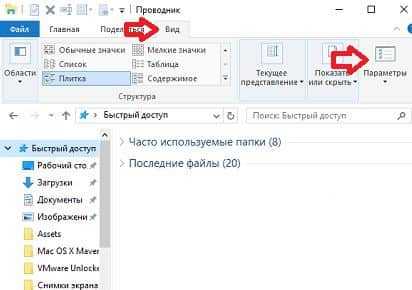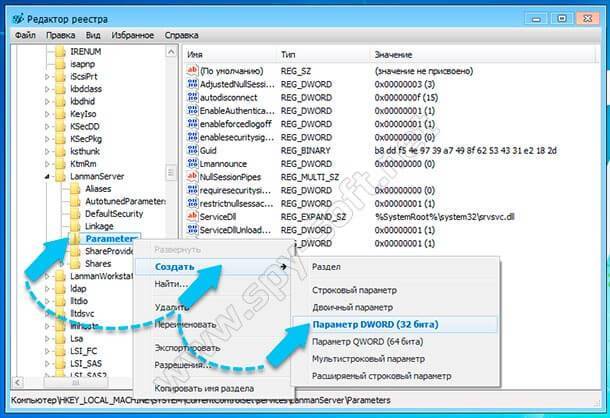Как очистить айфон перед продажей
Прежде, чем продавать, передавать или сдавать айфон в трейд-ин, займёмся удалением личных данных. Но не стоит стирать их сразу же, пока на вашем устройстве выполнен вход в iCloud с помощью Apple ID. Из-за этого информация будет удалена на всех устройствах с этой учётной записью.
Как же лучше поступить?
- В первую очередь отключите Apple Watch, если они подключены к вашему айфону и создайте резервную копию данных в iCloud.
- После этого произведите выход из iCloud, iTunes и AppStore:
- Для ранних версий iOS вплоть до 10.2, перейдите в меню «Настройки» > iCloud > «Выйти». Ещё раз нажмите кнопку «Выйти», потом «Удалить с » и введите свой пароль к Apple ID. Затем перейдите в подпункт меню «Настройки» > «iTunes Store и App Store» > Apple ID > «Выйти».
- Для версий iOS 10.3 и более поздних, в меню «Настройки» > . Прокрутите список до конца и нажмите «Выйти». Введите пароль для Apple ID и нажмите «Выключить».
Снова выйдите в меню «Настройки» и выберите последовательно пункты «Основные» > «Сброс» > «Стереть контент и настройки». Если включена служба «Найти iPhone», может потребоваться ввести идентификатор Apple ID и пароль.
Если появится запрос на ввод пароля устройства или пароля ограничений, введите его. Затем нажмите «Стереть ».
Если вы больше не планируете пользоваться другими телефонами Apple, отмените регистрацию в службе iMessage.
Если вам нужна помощь по передаче прав на услуги покупателю, свяжитесь с оператором связи. (Если с устройством не используется SIM-карта)
Учтите, если произвести эти действия, возможность блокировки активации с помощью функции «Найти iPhone» будет отключена.
Как очистить айфон после продажи
Если вы по какой-то причине забыли выполнить данные действия для очистки айфона, или просто не знали об их необходимости и продали гаджет, то есть несколько полезных действий в данной ситуации:
- Попросите нового владельца стереть ваши данные и настройки, проделав действия из первого раздела.
- Если на устройстве используется iCloud и функция «Найти iPhone», войдите в свою учетную запись на другом устройстве в программу «Найти iPhone» или на странице iCloud.com (для входа на компьютере, например). Выберите в списке нужное устройство и выберите функции «Стереть», а потом «Удалить из учетной записи».
- Если данные действия не получается выполнить, поменяйте свой пароль для Apple ID. Информация с айфона удалена не будет, но и повредить её копии в iCloud новый владелец не сможет.
- Если вы больше не планируете пользоваться другими телефонами Apple, отмените регистрацию в службе iMessage.
- Если вы используете службу Apple Pay, очистите её данные на устройстве с помощью сайта iCloud.com данные своих кредитных и дебетовых карт. Выберите «Настройки», найдите нужное устройство. И нажмите «Удалить» напротив функции Apple Pay.
Если у вас возникают проблемы с этими действиями, вы всегда можете вызвать на подмогу нашего мастера (в Москве и области), заодно заказав диагностику устройства, которая тоже может быть полезна перед продажей.
Как очистить память на iPhone перед продажей и полностью удалить все данные без возможности восстановить
Существует несколько способов полного удаления данных с устройства. Одни подходят в случае, когда iPhone еще на руках, другие спасут в ситуации, когда необходимо обнулить содержимое без возможности прямого доступа к смартфону.
Перед продажей устройства следует создать резервную копию. Сделать это можно через iTunes или iCloud, в зависимости от размера данных. Копия гаджета понадобится при переносе информации и настроек на новый iPhone. Перед передачей смартфона следует отвязать Apple Watch, если те использовались. Сделать это без телефона будет невозможно. Стоит также повыходить из всех учетных записей, включая iTunes, iCloud и Apple ID.
Стандартная пошаговая инструкция без компьютера, если телефон еще на руках
Очистка устройства выполняется в несколько несложных шагов, главное соблюдать четкий алгоритм. Прежде всего, следует отключить функцию «Найти iPhone». Раздел находится в меню iCloud – в Настройках устройства.
После этого:
- Совершите выход из учетной записи:
- откройте настройки;
перейдите в Apple ID, и нажмите “Выйти”;
- введите данные от учетной записи для подтверждения действия.
- Вернитесь в настройки.
- Выберите пункт «Основные» и «Сброс».
- Кликните на «Стереть контент и настройки».
- Введите код разблокировки и дождитесь окончания процесса.
- Подтвердите свое желание сброса дважды.
Процедура занимает некоторое время, поэтому рекомендовано подключить смартфон к зарядному устройству, чтобы минимизировать шансы на случайное выключение. Если гаджет разрядится в процессе сброса, провести процедуру без компьютера не получится. Процесс удаления необратим.
Как обнулить Айфон с компьютера, если телефон у другого человека
Очистить iPhone можно и без непосредственного контакта с ним. Способ отлично подойдёт людям, которые забыли или не смогли подготовить гаджет перед передачей третьему лицу. Защитить свои персональные данные можно с помощью компьютера.
С помощью iCloud
Обнуление через iCloud возможно на любом устройстве, вне зависимости от его операционной системы.
Пошаговый алгоритм:
- Зайдите на сайт icloud.com через браузер ПК.
- Введите данные от Apple ID.
- Запустите функцию «Найти iPhone».
Выбираем нужное устройство.
- Нажмите на «Стереть iPhone».
Подтвердите действие, нажав «Стереть».
- Введите пароль от Apple ID в качестве подтверждения личности.
- Кликните на «Далее» и «Готово».
С помощью удаленного доступа можно удалить данные банковских карт, привязанных к смартфону.
Через iTunes
Процедура очистки смартфона легко осуществляется с помощью компьютера. Для начала следует отключить функцию «Найти айфон», и только тогда приступать к откату гаджета.
Алгоритм:
- Откройте меню «Настройки» и перейдите в раздел Apple ID.
- Нажмите «Выйти» и подтвердите свое действие вводом пароля от учетной записи.
- Подключите устройство к ПК с помощью USB-кабеля.
- Запустите iTunes.
- Перейдите в раздел со смартфоном и выберите «Восстановить айфон».
Этого достаточно, чтобы очистить гаджет от накопленных данных за время использования.
Отключите функцию «Найти iPhone»
Большинство сайтов, специализирующихся на продаже подержанной электроники, не примут ваш iPhone или iPad, если вы предварительно не отключили на нем функцию «Найти iPhone». Если оставить ее включенной, новый владелец не сможет полноценно пользоваться устройством.
«Найти iPhone» нужно отключить, поскольку данная функция связана с блокировкой активации. Устройством, связанным с вашим аккаунтом в iCloud через «Найти iPhone», никто не сможет пользоваться без вашего Apple ID. Для того чтобы отключить эту функцию:
1. Откройте приложение «Настройки»;
2. Нажмите на свое имя вверху страницы, чтобы открыть настройки учетной записи;
3. Выберите «iCloud»;
4. Прокрутите вниз до «Найти iPhone»;
5. Выберите «Найти iPhone»;
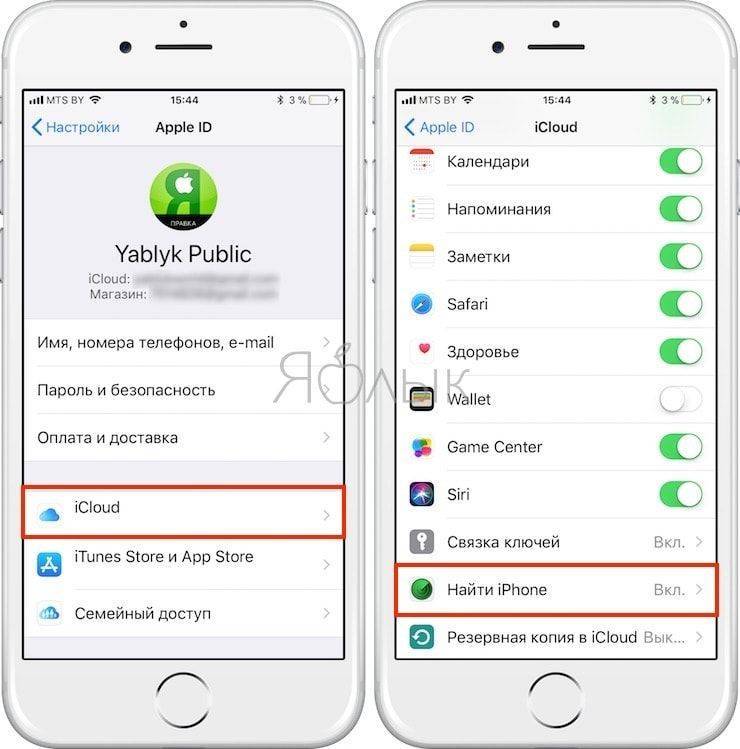
6. Передвиньте переключатель, чтобы отключить функцию.
7. Для отключения функции «Найти iPhone» вам понадобится ввести свой Apple ID. Этот шаг был придуман для того, чтобы в случае кражи вор не смог отключить функцию и тем самым лишить вас возможности найти свое устройство.
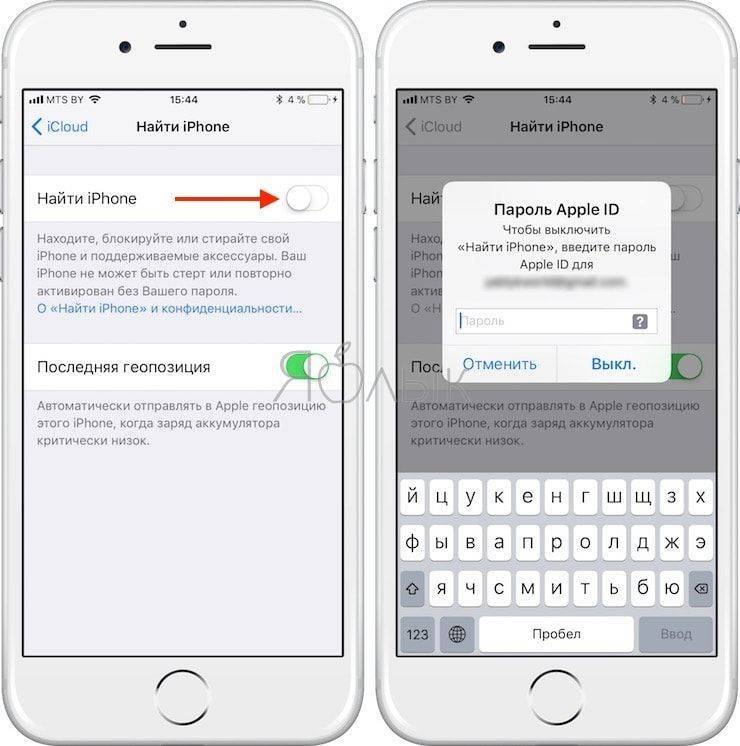
8. Теперь, когда функция «Найти iPhone» отключена, нужно стереть со старого устройства все данные. Однако сначала убедитесь, что у вас в iCloud есть резервные копии всего содержимого вашего iPhone. Например, на сайте icloud.com (заходить с компьютера) можно проверить наличие контактов, заметок, фото и т.д.
9. Откройте приложение «Настройки»;
10. Выберите «Основные» и прокрутите меню до самого низа;
11. Выберите «Сброс»;
12. Выберите «Стереть контент и настройки»;
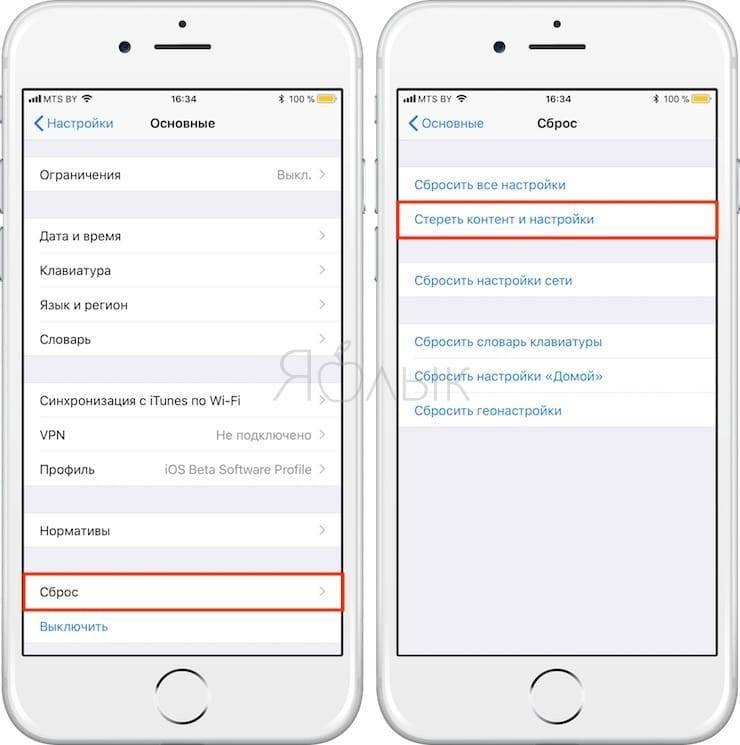
13. Если на вашем устройстве установлен пароль, вам нужно будет его ввести;
14. Выберите «Стереть » и нажмите повторно для подтверждения действия;
15. Если вы еще не отключили функцию «Найти iPhone», то на данном этапе iOS попросит это сделать и устройство будет удалено из вашей учетной записи iCloud.
Когда начнется процесс удаления данных, на вашем iPhone включится экран загрузки Apple.

На это уйдет несколько минут, и по завершении процесса устройство будет перезагружено, полностью очищено и готово к продаже. На дисплее появится стандартный экран приветствия со словом Здравствуйте на разных языках мира.

Видео по теме:
Если iPhone или iPad еще у вас
Итак, если вам необходимо продать ваш гаджет, то первым делом следует удалить с него личные данные, а также откатить устройство к заводским настройкам. Что же для этого следует делать?
Создаем резервную копию
Для этого откройте iTunes и подключите к компьютеру свой iPhone и iPad. Нажмите на появившуюся иконку с изображением устройства в левом верхнем углу.
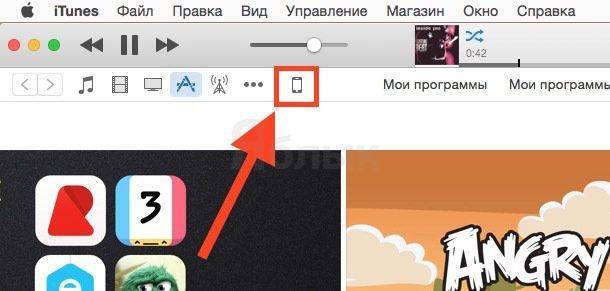 Пролистайте вниз и нажмите на меню «Создать копию сейчас».
Пролистайте вниз и нажмите на меню «Создать копию сейчас».
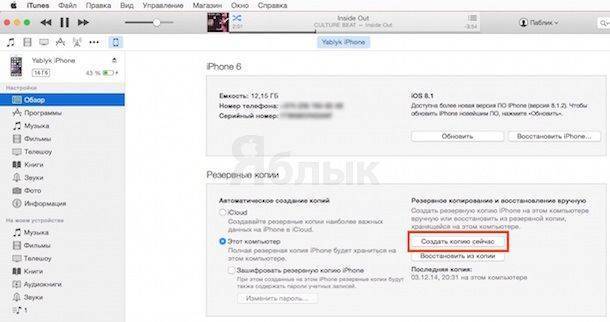 В зависимости от объема информации, которая хранится на вашем устройстве, процесс бэкапа будет длиться до 10 минут. В созданной резервной копии будет содержаться вся личная информация, находящаяся на устройстве. Когда вы купите новый гаджет, все данные можно восстановить проделав ту же операцию, но в конце выбрав меню «Восстановить из копии».
В зависимости от объема информации, которая хранится на вашем устройстве, процесс бэкапа будет длиться до 10 минут. В созданной резервной копии будет содержаться вся личная информация, находящаяся на устройстве. Когда вы купите новый гаджет, все данные можно восстановить проделав ту же операцию, но в конце выбрав меню «Восстановить из копии».
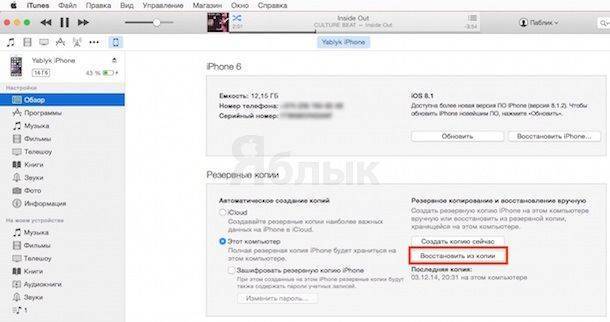
Отключаем сервисы Apple
Чтобы предупредить проблему с доставкой SMS-сообщений, следует выйти из iMessage.
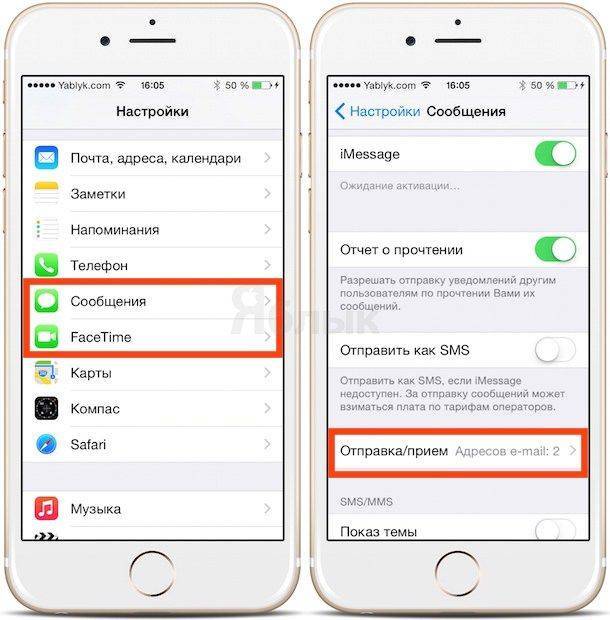
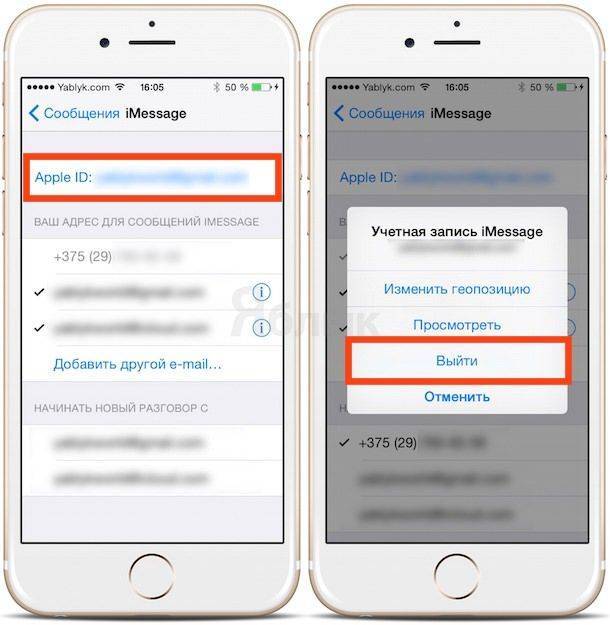
Таким же образом отключите FaceTime. Сделать это можно перейдя в «Настройки» -> «FaceTime«.
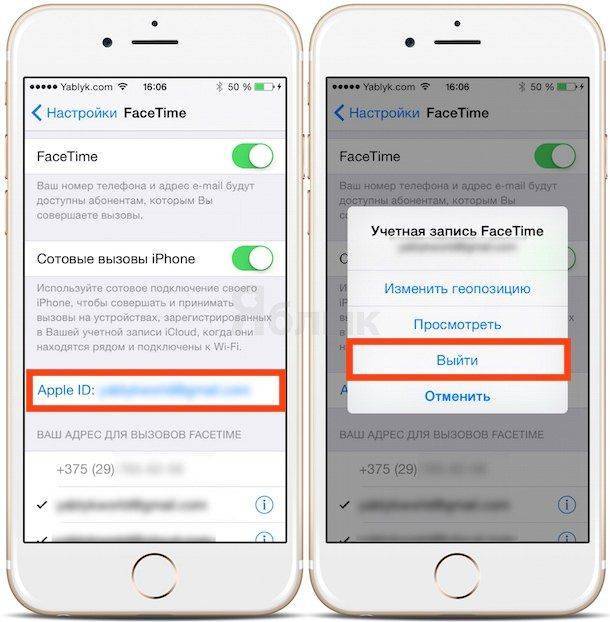
Выходим из iCloud
Так как на вашем аккаунте в iCloud может храниться личная информация (фото, видео, переписка и т.п.) следует выйти из службы. Для того чтобы удалить всю информацию с iCloud на вашем устройстве необходимо зайти в «Настройки«, затем перейти на вкладку iCloud и в самом низу нажать на «Выйти«.
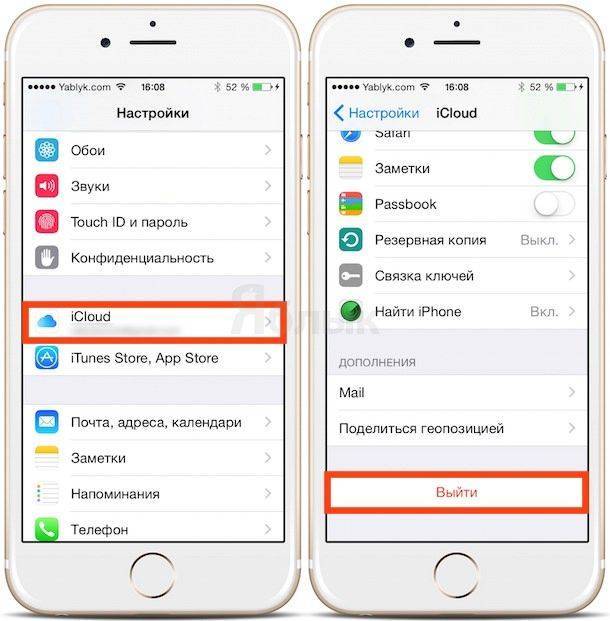
Тем самым вы удалите со своего гаджета информацию, хранящуюся в iCloud, при этом все данные останутся в облачном хранилище и доступ к ним можно будет получить после ввода параметров учетной записи на новом устройстве.
Удаляем содержимое устройства
Для того чтобы удалить со своего iPhone или iPad контент и вернуть устройство в заводские настройки следует перейти по пути «Настройки» -> «Основные» –> «Сброс«. После чего нажать «Стереть контент и настройки«. После проведенной манипуляции с вашего гаджета будут удалены все аудиозаписи, видео, фото, приложения, контакты, кредитные и дебетовые карты (привязанные к Apple Pay). При удалении всего содержимого с устройства, контакты, закладки Safari, заметки и тд останутся в iCloud (при условии, если эти опции были включены).
Что необходимо сделать перед продажей Mac?
- Прежде чем удалять личную информацию с компьютера, проверьте, сделали ли вы резервную копию устройства. Если нет, то сделайте копию, чтобы после восстановить свои данные из неё.
- Если ваш Mac работает на системе macOS Mojave или более ранней версии, то вам потребуется iTunes. Выйдите из своего аккаунта в iTunes. Для этого откройте эту программу на компьютере Apple. Перейдите в меню и нажмите «Учётная запись» → «Авторизации» → «Деавторизовать этот компьютер». Далее введите логин и пароль от идентификатора Apple ID и подтвердите деавторизацию устройства.
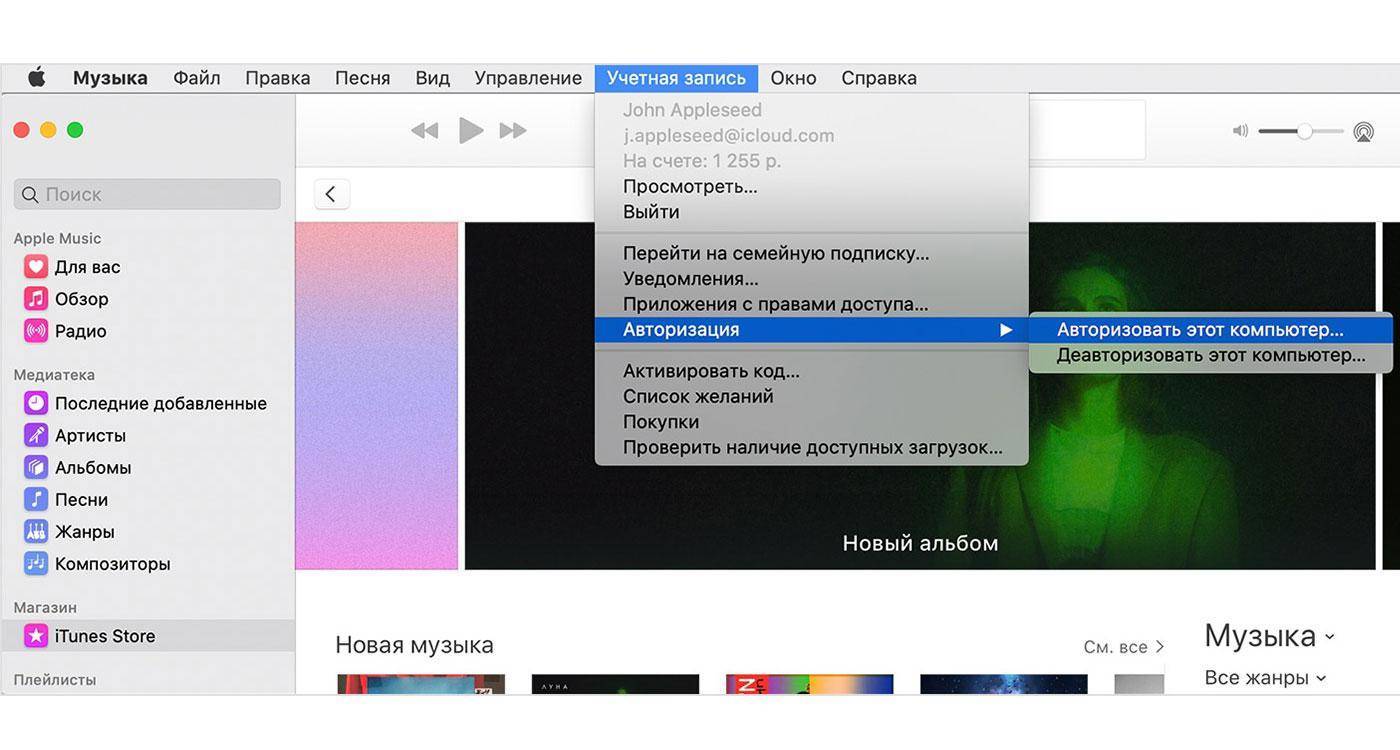
Теперь давайте выйдем из iCloud.
- Если
ваш Mac
работает
на системе macOS Catalina или более старой версии, то выполните действия,
описанные далее. Перейдите в меню Apple и зайдите в системные настройки. Далее кликните «Apple ID» → «Обзор» → «Выйти». - Если
ваш Mac
работает
на системе macOS Mojave или более ранней версии, то перейдите в меню на Mac и зайдите в системные настройки.
Далее кликните «iCloud»
и нажмите на клавишу «Выйти». - Далее
появится всплывающее окно с вопросом, желаете ли вы сохранить копию iCloud на компьютере. Можете согласиться,
ведь сейчас вы всё равно удалите всю свою информацию с этого устройства. Все
копии iCloud
по-прежнему
будут доступны на других устройствах, на которых вы авторизуетесь со своей
учётной записью.
Выход из iMessage.
На
устройстве Mac
с OS X Mountain Lion или более поздней ОС откройте iMessage. Далее перейдите в
сообщения и выберите «Настройки». Кликните iMessage и выйдите со своего
аккаунта.
Сброс памяти NVRAM.
Перед продажей Mac не забудьте сбросить память NVRAM. Для этого выключите гаджет и снова активируйте его. В это время нажимайте и не отпускайте такие кнопки: Option, Command, P и R. Зажмите кнопки на 20 секунд и отпустите. Все ваши личные параметры будут стёрты для безопасности.
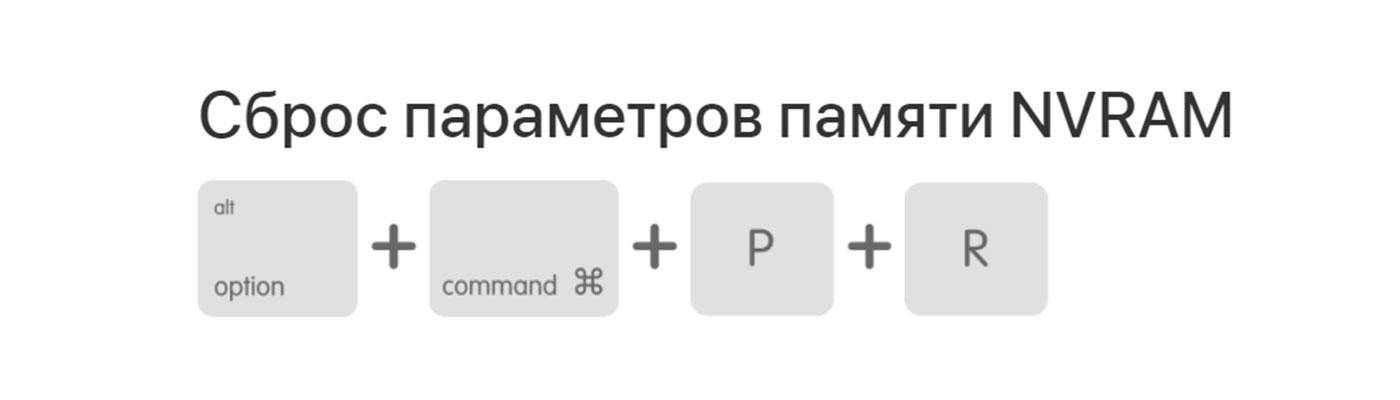
Удаление Bluetooth-аксессуаров.
В дополнение к
вышеперечисленным действиям, вы также можете удалить из памяти все Bluetooth-соединения с гаджетами,
которыми вы будете продолжать пользоваться после продажи Mac. Например, разорвите пару с
трекпадом, клавиатурой, мышью, если эти аксессуары вы будете далее использовать
и продавать их пока не собираетесь. Это необязательное действие необходимо,
если девайсы разных хозяев будут использоваться рядом. Это предотвратит их постоянную
синхронизацию.
- Если
вы выполняете действия на iMac, Mac mini или Mac Pro, то после разрыва Bluetooth-пар,
вам необходимо будет подключить к компьютеру проводную мышь и клавиатуру, чтобы
завершить последний шаг стирания данных. - Для
удаления Bluetooth-соединения гаджета с аксессуарами зайдите в яблочное меню. Выберите
«Системные настройки» → «Bluetooth». Выберите устройство для удаления и
щёлкните возле него «x».
Доведите Mac до состояния «из коробки».
Для этого восстановите заводские настройки компьютера. При этом сотрётся вся информация с жёсткого диска и операционная система будет переустановлена. Удалите данные с компьютера через дисковую утилиту.
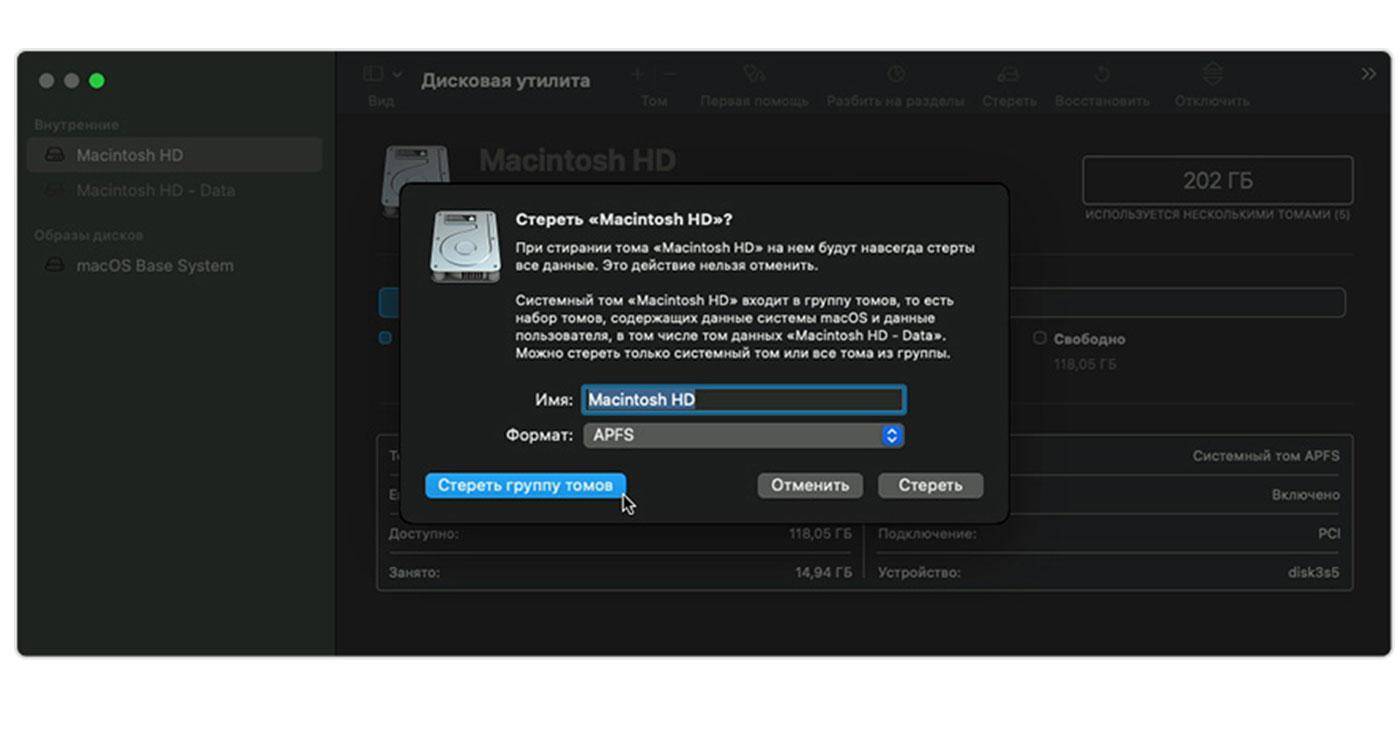
- После переустановки системы Mac перезагрузится и появится Ассистент настройки.
- На экране появится предложение о выборе страны и региона. Не производите настройки, пусть это сделает новый хозяин гаджета.
- Просто выключите компьютер, нажав кнопку Command-Q.
- После такого сброса новому владельцу вашего устройства будет просто настроить Mac с подсказками на экране.
Отключение аккаунта
Теперь разберемся, как отвязать используемый Apple ID от вашего iPhone перед продажей. Если iOS на устройстве была обновлена до 10.3 или более свежей, то все выполняется буквально в пару нажатий. Откройте подраздел своего ID в меню настройки, затем отыщите кнопку «Выйти» и нажмите на нее. Система запросит пароль, после чего останется нажать на подтверждение выключения.
А вот в более старых версиях ОС метод, как отвязать iCloud и другие сервисы от Айфона перед продажей несколько отличается:
- в подпункте iCloud в настройках выполните выход, подтвердите намерение и выберите удаление его с устройства (потребуется ввод пароля);
- далее нужно выйти из Apple ID, так же как и для облачного сервиса, только в подразделе с iTunes и App Store.
Как сбросить настройки и стереть данные с телефона
Удаление отдельных приложений, контактов или фотографий не приведёт к очистке памяти телефона. Требуются более комплексные действия.
Пользователь iPhone или Android не может легко удалить операционную систему. Поэтому форматирование памяти телефона доступно только с позиции администратора, которую оставляют за собой производители оборудования. Пользователю приходится довольствоваться перезапуском.
На выбор есть три типа:
- мягкий перезапуск: не удаляет данные; заключается в банальной перезагрузке телефона с помощью команды, выбранной в меню: операционная система выключается в стандартном режиме, а затем вновь запускается.
- жёсткая перезагрузка: не удаляет данные; состоит в том, чтобы внезапно выключить телефон, когда он активен, но сегодня сделать это всё сложнее и сложнее, так как аккумуляторы телефона перестали быть заменяемым компонентом, а отверстие для reset встречается всё реже и реже.
- перезагрузка до заводских настроек: перезагрузка устройства с загрузкой операционной системы в исходном состоянии; удаляет все данные пользователя, сохраняя системные данные; в просторечии это иногда называют жёстким перезапуском.
Сброс, который необходимо провести перед передачей телефона другому владельцу, – это сброс настроек к заводским состояниям на телефонах Android или удаление пользовательских данных и настроек на устройствах iOS.
Удалить ли все данные сброс смартфона до заводских настроек?
Если телефон попадает в руки обычного пользователя, сброс настроек обеспечит достаточную анонимность для прошлого владельца. Ранее размещенные списки контактов, история звонков и переписки будут недоступны. Также не будет приложений, логинов, паролей, фото, видео и аудио файлов, принадлежащих предшественнику. Сохраняется только заводские приложения.
Но, сброса до заводских настроек недостаточно, если телефон попадает в руки человека, который знает, что удаление данных во время сброса настроек приводит к их сохранению в кэше устройства. Они разбросаны, как кусочки головоломки, но если они достаточно полны, вы можете попытаться объединить их в фотографии, пароли, записи смущающей переписки и множество других файлов, которые могут погрузить нового владельца на глубокие уровни чужой частной жизни.
Конечно, это требует больших знаний и использования специализированного программного обеспечения, но восстановление таких «удаленных» данных возможно. Это становится сложнее и, в конечном итоге, недоступным, только когда данные в кэше вашего телефона начинают перезаписываться новыми. Поэтому эффективная очистка телефона – это сброс к заводским настройкам и перезапись памяти новыми данными.
Механизм, запускаемый функцией удаления аппаратного шифрования, может сделать это за нас, но результат совсем не очевиден.
Почему сброс настроек не удаляет все данные со смартфона?
Иногда приходится перезагружать телефон до заводских настроек, хотя мы не хотим избавляться от данных. Достаточно установить зараженное вирусом приложение, и перезапуск операционной системы будет единственным способом дальнейшего использования телефона. Однако, функциональным смартфоном без списка контактов назвать сложно.
К счастью, и Google, и Apple много делают для того, чтобы данные пользователей телефона были связаны с их облачными сервисами. Это превращает использование нового смартфона в чистое удовольствие. Мы получаем новую операционную систему, и недостающие данные загружаются с виртуального диска, как будто новый телефон учится устарого.
Однако, при зачистке телефона мы преследуем противоположную цель. Чтобы этого добиться, мы должны помнить, что приоритет отдаётся синхронизации телефона с облачными сервисами Google и Apple. В результате перезагрузка старого телефона до заводских настроек безвозвратно удаляет данные, но лишь иногда и только некоторые.
Так как же очистить память смартфона, чтобы его можно было безопасно передать новому пользователю?
Бэкап смартфона перед продажей
До того, как стереть содержимое памяти Айфона и его параметры перед продажей, обязательно нужно провести резервное копирование. Если на одном из последующих шагов что-то пойдет не так, вы сможете обратить процесс и начать все заново. Да и для переноса настроек на новый аппарат нужна свежая копия данных. Начнем:
- Включите Wi-Fi на смартфоне, если еще не сделали этого.
- В личном подразделе настроечного меню перейдите в iCloud.
- Перейдите к резервному копированию и запустите процесс создания еще одного «снимка» телефона.
Процесс может затянуться, если с момента последней синхронизации прошло много времени. Перед продажей убедитесь, что он завершился и дата копирования обновилась, до того, как полностью очистите Айфон.
Альтернативный вариант – использовать iTunes. Опять-таки, сделать это нужно до того, чтобы обнулить Айфон перед продажей. Порядок действий будет следующим:
Поставить обновления для программы, затем запустить ее и подключить смартфон к компьютеру. Если потребуется, введите пароль от аккаунта.
Выберите Айфон и запустите создание копии
Обратите внимание, что для копирования данных про активность и показатели здоровья нужно включить режим шифрования (только хорошо запомните пароль).
Проверьте, что процесс успешно завершился и дата бэкапа обновилась.
Если вы забыли пароль к своему Apple ID и неправильным вводом довели его до блокировки, а копий ранее не делали, ничего не остается, кроме как сбросить Айфон до заводских настроек. Подробные инструкции указаны в официальной справке (https://support.apple.com/ru-ru/HT204306). Рассмотрим, как сбросить Айфон перед продажей без пароля и логина на примере 7-й модели:
- на компьютере загрузите iTunes;
- подключите аппарат и перезапустите его, удерживая «громкость-» и клавишу сбоку.
- в появившемся окне выберите вариант восстановления.
- дождитесь перезаписи ПО. Пароль, данные и аккаунт будут удалены со смартфона.
Удаление информации через телефон
После выхода из аккаунтов перед продажей нужно удалить данные с пока еще вашего Айфона, так как оставлять их новому владельцу ни к чему. Не выходя из настроек, перейдите к основному разделу. В нем выберите сброс, а затем укажите стирание контента и параметров.
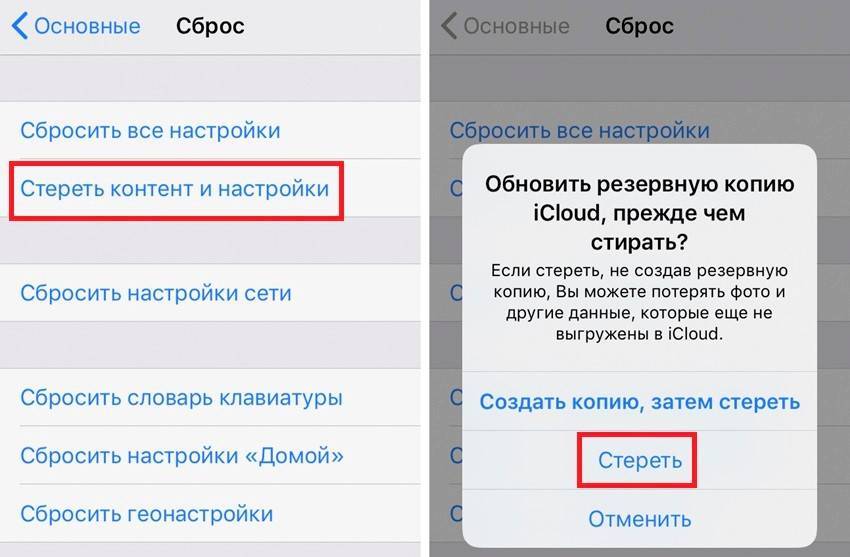
Если ранее вы активировали «Найти iPhone», придется подтвердить действие вводом пароля от Apple ID. Аналогично, если пароль был установлен на устройство или для ограничения действий, система запросит его
Обратите внимание, что выполнить эти действия – не то же самое, что очистить кэш, потому как данные на Айфоне будут стерты полностью
Отключение умных часов от Айфона
По рекомендации производителя, первое, что нужно сделать до любых удалений – разорвать сопряжение Айфона с Apple Watch перед его продажей. Для выполнения процедуры поднеси устройства друг к другу, иначе может не сработать. Далее выполните последовательно:
- На смартфоне запустите Apple Watch.
- Во вкладке с часами нажмите на подходящую модель. Далее нажмите на информационную иконку у часов, которые нужно отвязать.
- В открывшемся меню выберите «Разорвать пару».
Система запросит подтверждение. После этого автоматически создастся бэкап настроек часов, и затем информация о сопряжении будет удалена.
Если iPhone или iPad у вас уже нет
В случае если вы не позаботились перед продажей об удалении персональных данных с устройства, следует выполнить следующие действия:
Удаляем устройства из Apple ID через веб-интерфейс icloud.com
Вы можете попросить нового владельца стереть ваши данные. А если вы пользуетесь iCloud и функция «Найти iPhone» включена, то можно удалить данные удаленно, а также отвязать устройство из своей учетной записи Apple ID. Для этого необходимо зайти на сайт , вверху нажать на «Все устройства«, выбрать необходимый гаджет и нажать «Удалить из Найти iPhone«.
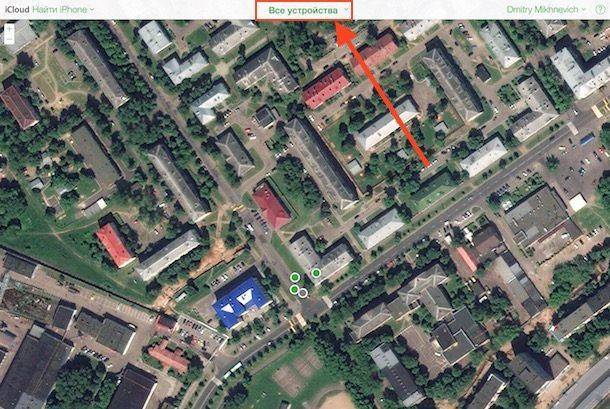
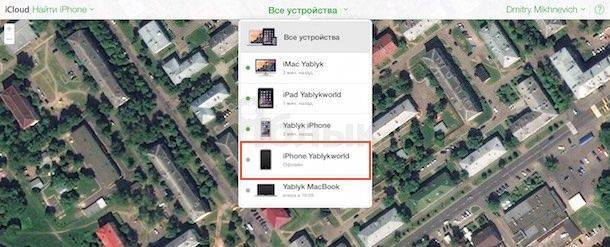
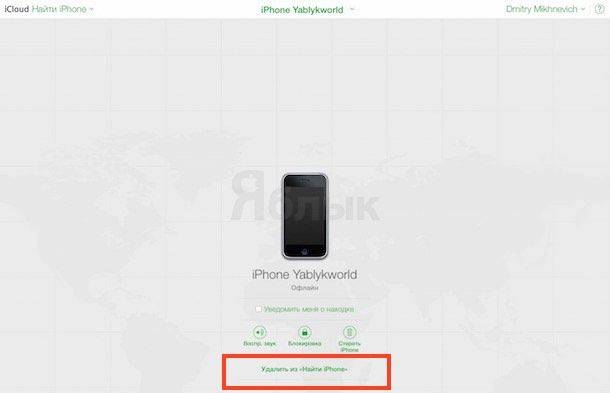
Удаляем привязанные устройства через программу iTunes на компьютере
Преимуществом данного способа является удаление любого устройства (предыдущий метод не позволяет удалить устройства, находящиеся онлайн), связанного с учетной записью Apple ID.
1. Откройте программу iTunes на компьютере и нажмите кнопку Войти для авторизации.
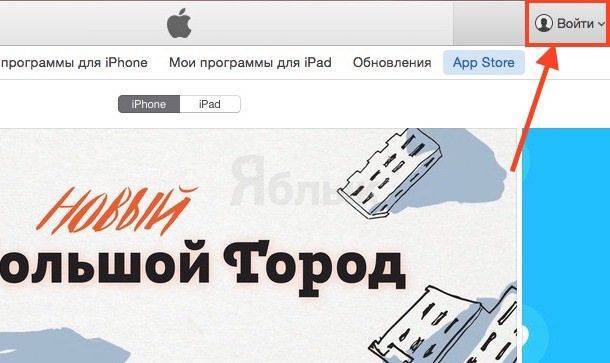 2. Введите данные учетной записи Apple ID.3. Нажмите на название учетной записи, появится выпадающий список, выберите пункт Сведения учетной записи.
2. Введите данные учетной записи Apple ID.3. Нажмите на название учетной записи, появится выпадающий список, выберите пункт Сведения учетной записи.
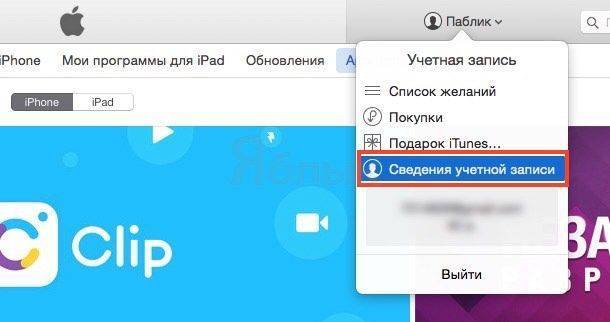 4. Снова введите данные учетной записи Apple ID (если потребуется).5. В появившемся окне Информация об учетной записи в разделе iTunes в облаке нажмите на кнопку Управление устройствами.
4. Снова введите данные учетной записи Apple ID (если потребуется).5. В появившемся окне Информация об учетной записи в разделе iTunes в облаке нажмите на кнопку Управление устройствами.
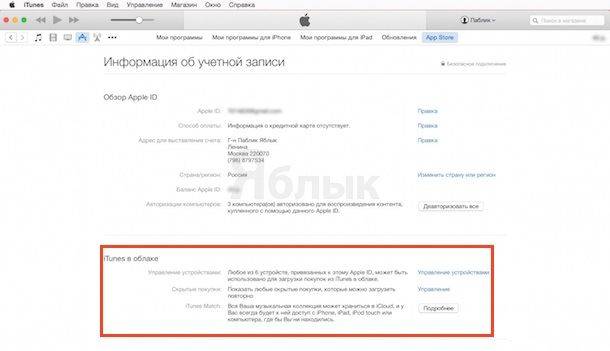
6. Из предложенного списка удалите необходимый iPhone, iPad или Mac (кнопка Удалить), тем самым Вы отвяжете устройство от учетной записи Apple ID.

7Готово
- Полезные функции iPhone и iPad, о которых вы могли не знать.
- 5 способов отправить фотографии и видео с iPhone на Android-смартфон.
- Как поделиться фотографиями из Фотопотока в интернете для пользователей, не имеющих iOS-устройств.
- Как отвязать свой номер телефона от сервиса iMessage.
Как долго телефон продается?
Протирать память телефона нужно очень тщательно. Однако, это не очень сложно и без проблем справится любой владелец телефона. Глубокая очистка памяти телефона необходима, если мы хотим его выбросить. Электроотходы проходят через многие руки, прежде чем будут полностью уничтожены. Но, стоит ли списывать со счетов устройства, которые мы считаем бесполезными.
В мировом масштабе срок службы телефонов оценивается в 5 лет. Многое зависит от того, где вы живёте. Многие россияне отвернут нос от iPhone 10-летней давности, а корейцы сочтут его музейным объектом. Между тем, среднестатистический уроженец северной Индии будет от него в восторге. На аукционных сайтах вы можете найти культовые модели телефонов, выпущенные более 20 лет назад, и флагманы, которые мир увидел только в этом году.
Производство смартфонов – это значительная утечка природных ресурсов Земли. Около 80% материалов, использованных при производстве телефонов, можно восстановить и использовать повторно. Но этот процесс требует времени, энергии, и не все компоненты могут быть использованы для производства новой электроники. Следовательно, нет никаких правил, и использованный телефон должен использоваться до тех пор, пока он может быть включен.
Как надёжно удалить данные со смартфона перед его продажей
Многие пользователи регулярно обновляют смартфоны, продавая устаревшие модели. Сделать это можно на сайтах объявлений или через программу trade-in — обмен старого гаджета на новый с приличной скидкой.
В любом случае нужно почистить прежнее устройство, чтобы файлы, логины и пароли не попали в чужие руки. Полная очистка важных данных выполняется через откат смартфона до заводских настроек. Владельцы iPhone и гаджетов на Android могут выполнить эту процедуру как с помощью системных настроек, так и удалённо.
Как удалить данные с iPhone
Для полной очистки данных в iPhone существует два простых способа:
- Удалить файлы и настройки через системное меню.
- Восстановить заводские настройки в iCloud.
Первый способ самый простой, и выполняется он непосредственно на смартфоне. Второй позволяет очистить iPhone удаленно.
Удаляем личные данные в системных настройках
- Откройте «Настройки».
- Перейдите на вкладку «Основные».
- Выберите команду «Сброс».
- Нажмите на «Стереть контент и настройки» (при необходимости введите пароль).
- Подтвердите команду двойным нажатием по кнопке «Стереть iPhone».

Восстанавливаем заводские настройки в iCloud
Разом очистить iPhone можно и через облако. Для этого подойдёт ПК, смартфон или планшет на любой ОС. Главное, чтобы устройство было подключено к интернету. Удаление данных через iCloud не только очистит файлы и настройки в самом смартфоне, но и обнулит их резервные копии.
- Откройте сайт iCloud .
- Авторизуйтесь в сервисе через ваш AppleID.
- Нажмите на кнопку «Найти iPhone».
- Выберите из списка ваш гаджет.
- Нажмите на кнопку «Стереть iPhone».
- Дважды подтвердите команду на стирание.
Дать команду на удаление из iCloud можно и без подключения самого смартфона к сети. Система запомнит ваш запрос, поставит его в очередь и активирует процедуру очистки, как только iPhone подключится к интернету.
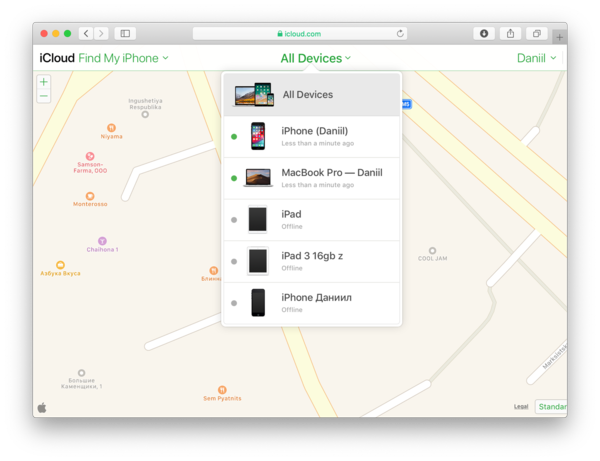
Как удалить данные с Android
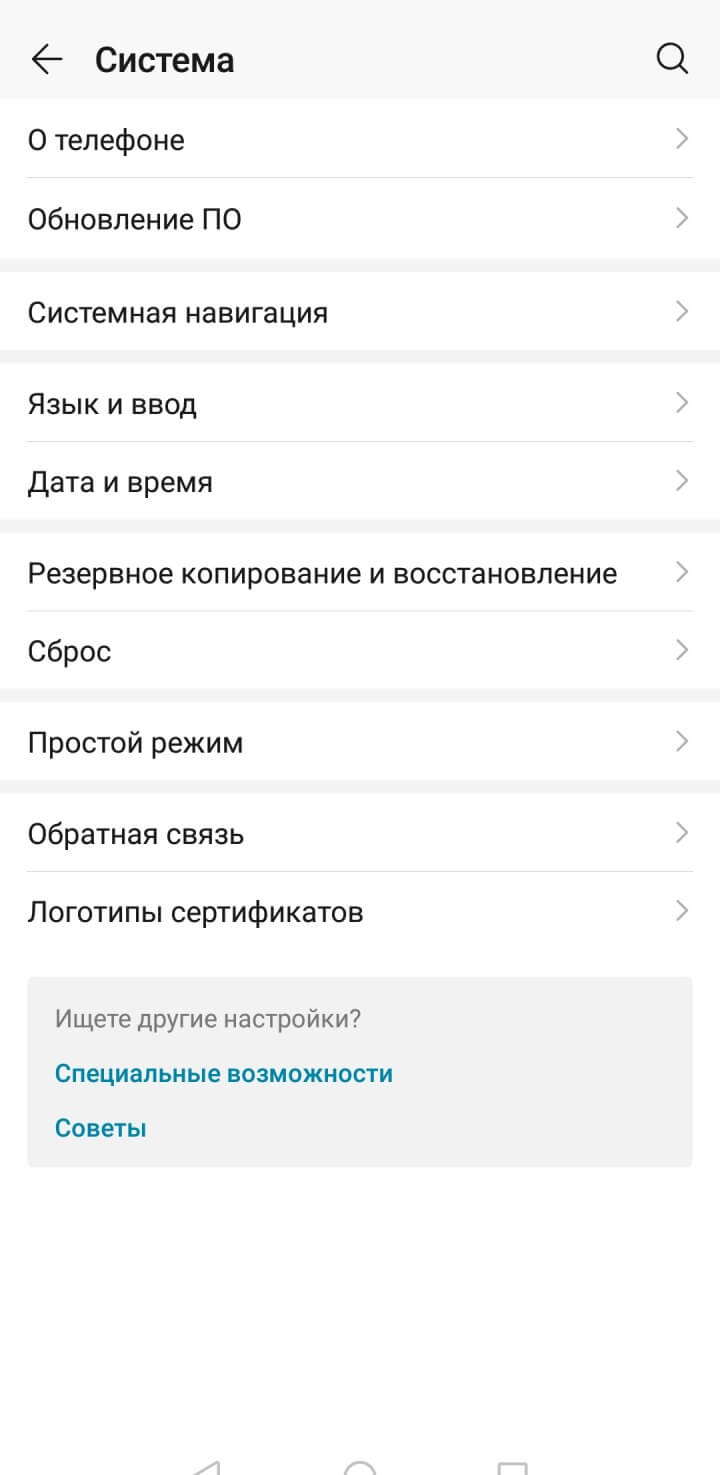
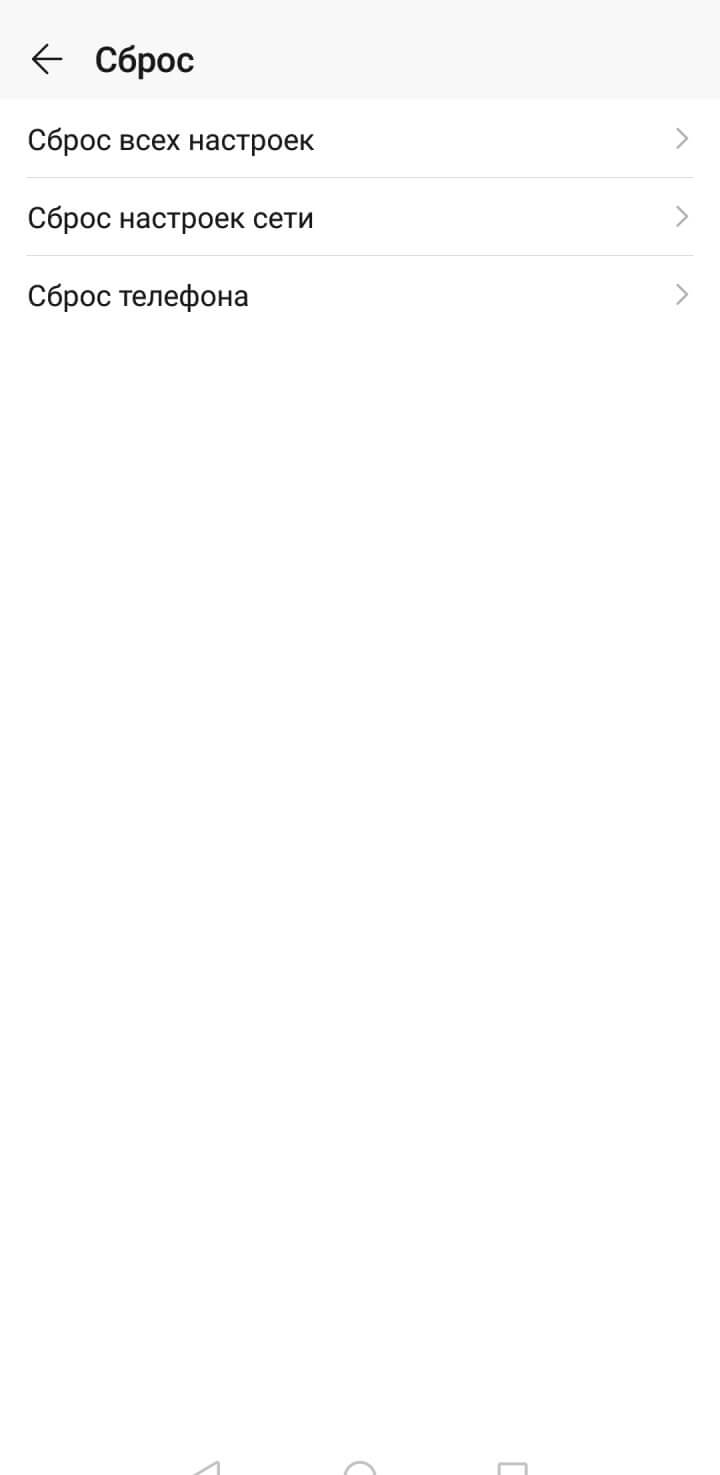
В старых версиях ОС Android полностью удалить файлы и настройки можно по одной команде отката до заводских настроек в меню «Восстановление и сброс». В современных версиях операционной системы помимо кардинальной очистки есть возможность удалить отдельные файлы и настройки.
Чтобы выполнить так называемый hard reset, откройте настройки и перейдите в раздел «Система». Выберите пункт «Сброс». Система предложит пройти откат в трёх режимах:
- Сброс всех настроек. Удаляет настройки сети, отпечатки пальца, данные для распознавания лица и графический пароль. При этом в смартфоне остаются установленные приложения, сохраняется подключение к аккаунту Google.
- Сброс настроек сети. Удаляет параметры данные мобильного подключения и синхронизации по Bluetooth.
- Сброс телефона. Удаляет данные аккаунта, приложений, настроек Android, установленных приложений и всех файлов во внутренней памяти.
Даже сброс данных физическими клавишами может не удалить ваши файлы полностью. Поэтому обязательно проверьте, не осталось ли в памяти телефона фото.
Как и в случае с iPhone, владельцы устройства на Android могут выполнить откат до заводских настроек удаленно. Для этого понадобится универсальный сервис Google «Найти устройство», которым можно пользоваться с мобильного устройства или ПК.
- Откройте страницу сервиса на сайте .
- В меню слева выберите пункт «Очистить устройство».
- Нажмите на зелёную кнопку запуска процедуры очистки.
Отдать команду на очистку смартфона можно и без подключения устройства к Сети. Сервис «запомнит» ваши действия и начнёт процедуру удаления данных, как только гаджет появится онлайн.
Отвяжите от iPhone свои Apple Watch
Если с iPhone, который вы хотите продать или обменять, синхронизированы Apple Watch, прежде всего вам нужно отвязать часы:
1. Убедитесь, что iPhone и Apple Watch находятся неподалеку друг от друга;
2. Откройте приложение Watch на вашем iOS-устройстве;
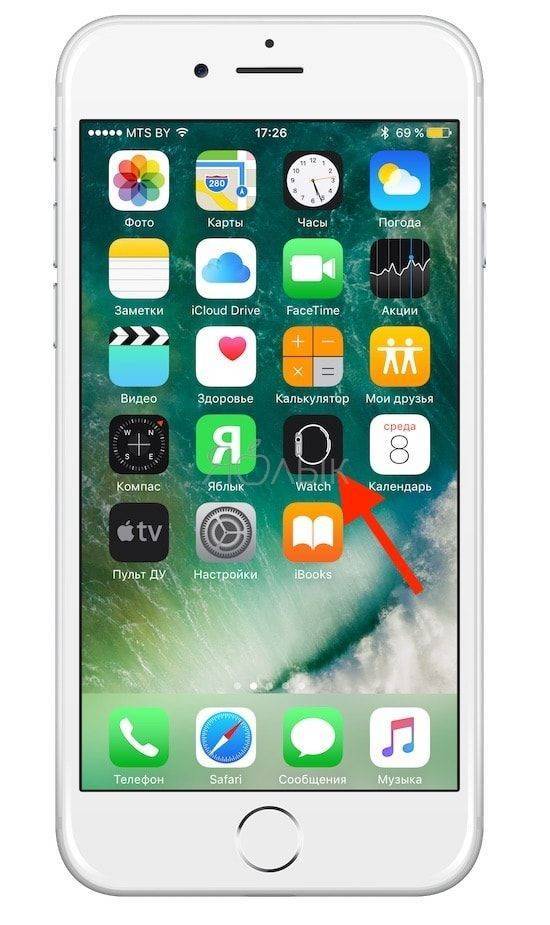
3. Зайдите в раздел «Мои часы»;
4. Выберите Apple Watch, которые нужно отвязать, и нажмите на кнопку «i»;
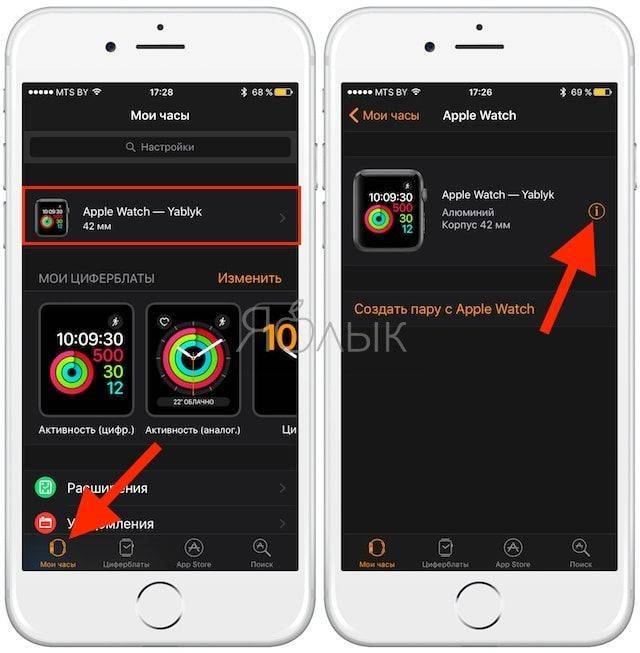
5. Выберите «Разорвать пару с Apple Watch»;
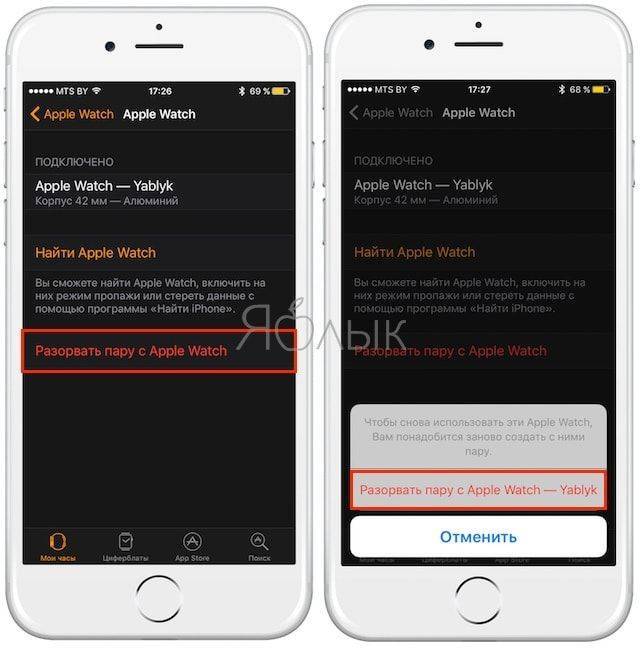
6. Нажмите еще раз для подтверждения действия;
7. Далее вам нужно будет ввести свой Apple ID для отключения функции блокировки активации.
ПО ТЕМЕ: Как проверить, новый ли iPhone (активирован или нет) вы купили?


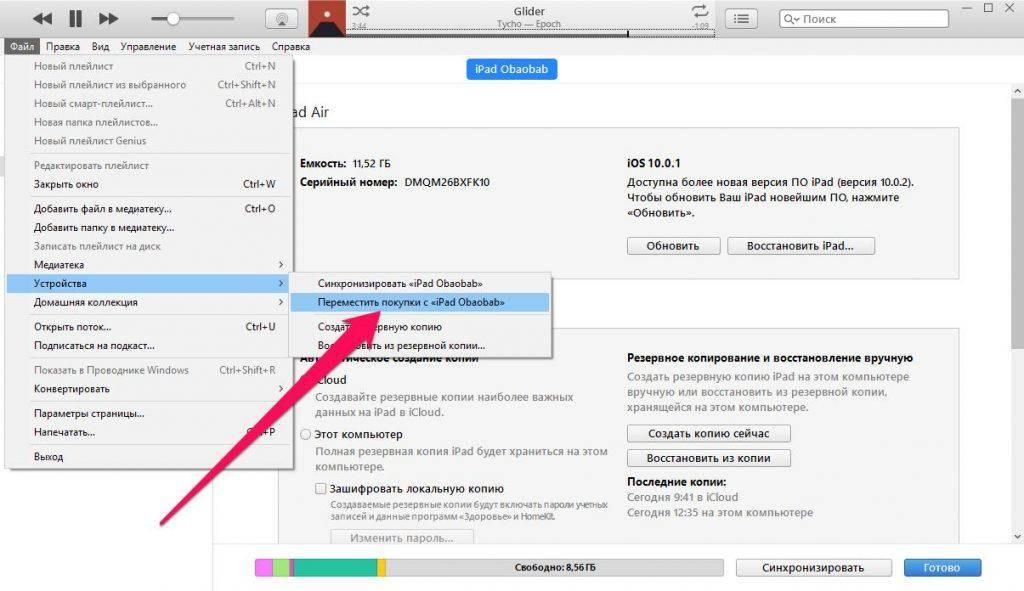
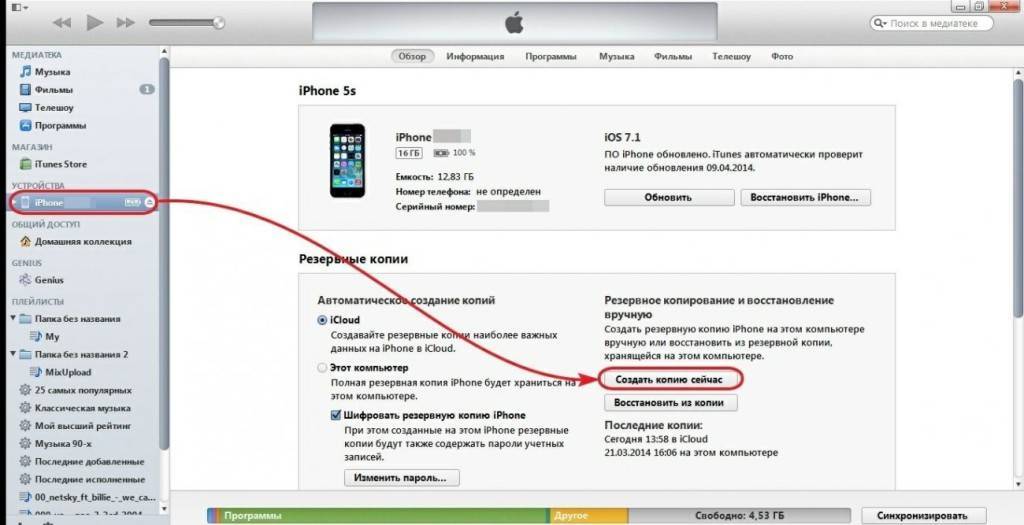
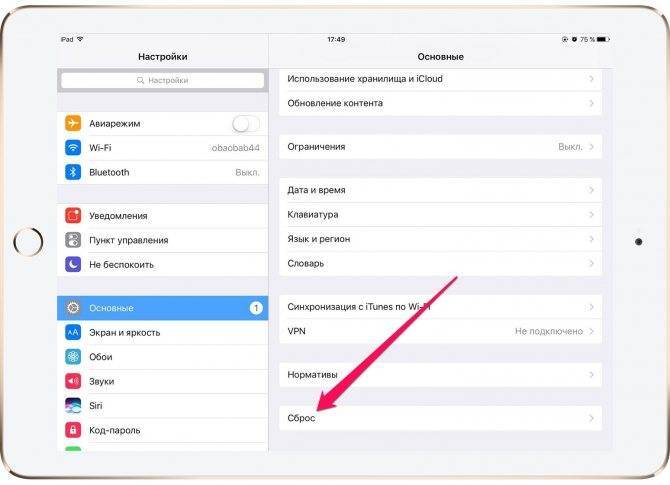



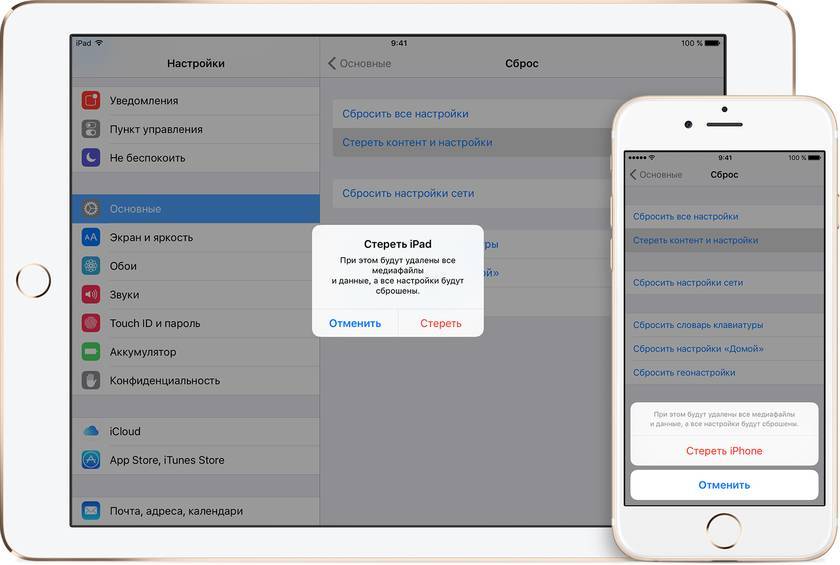
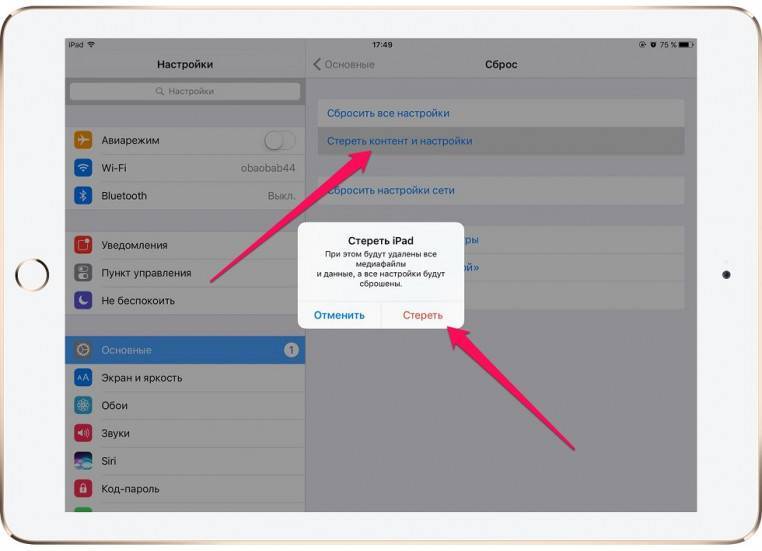


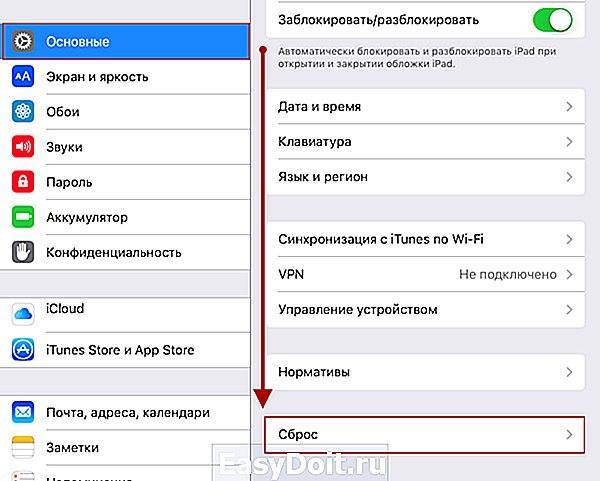

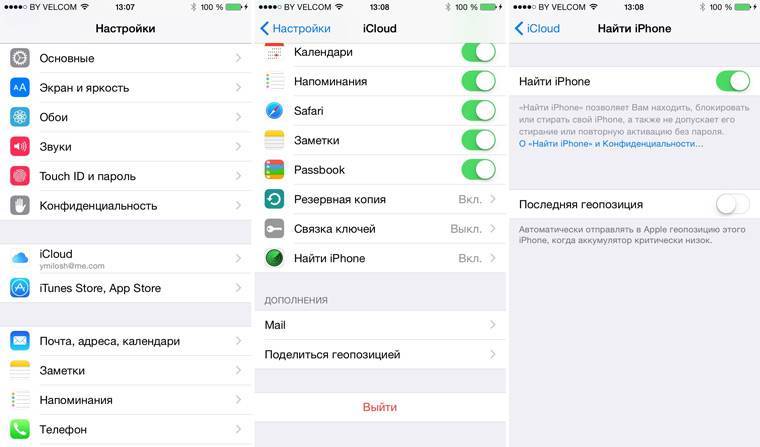
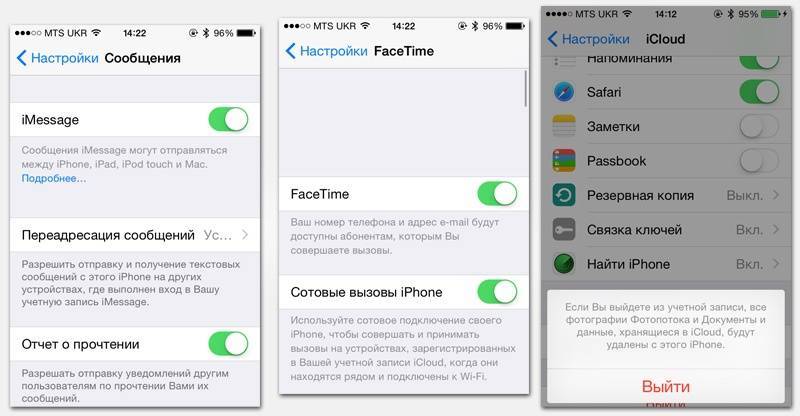
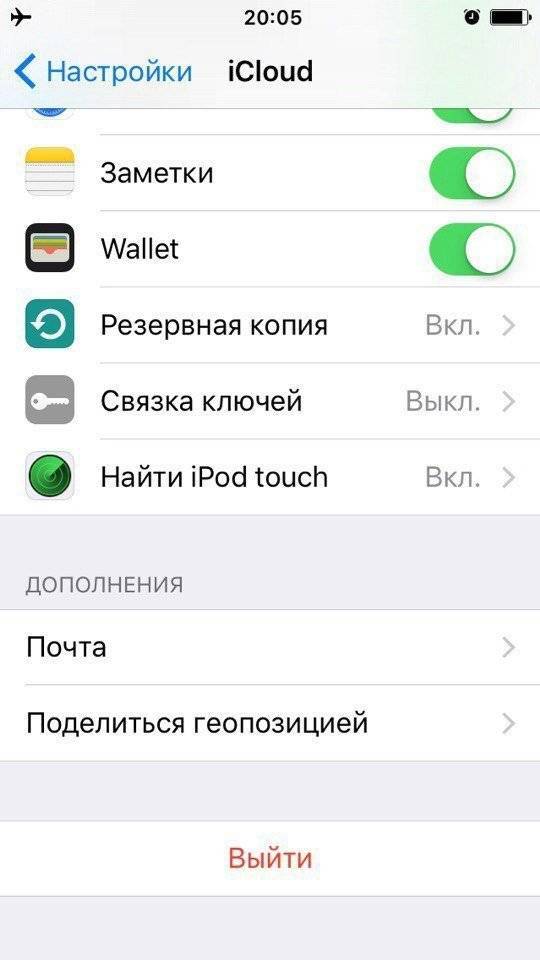
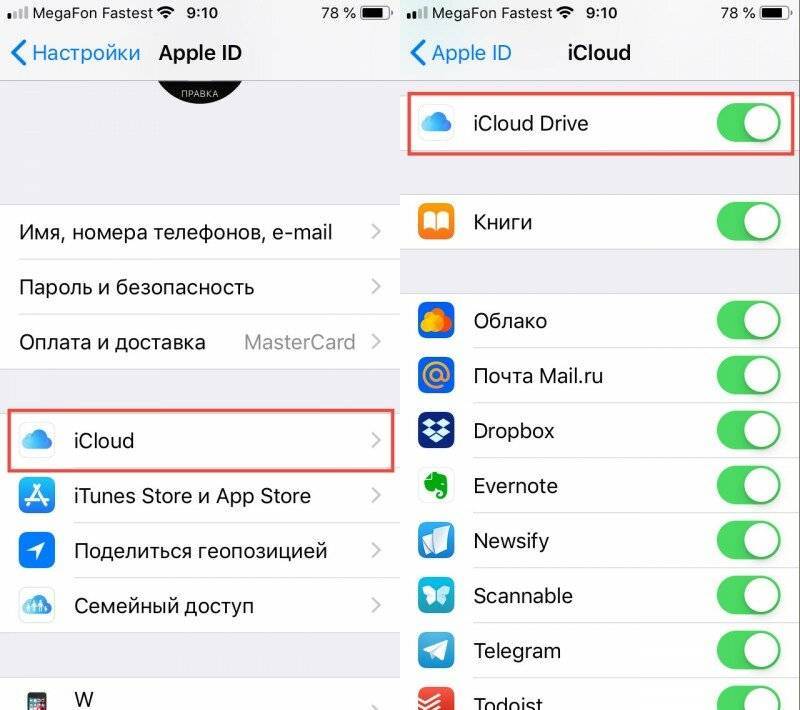
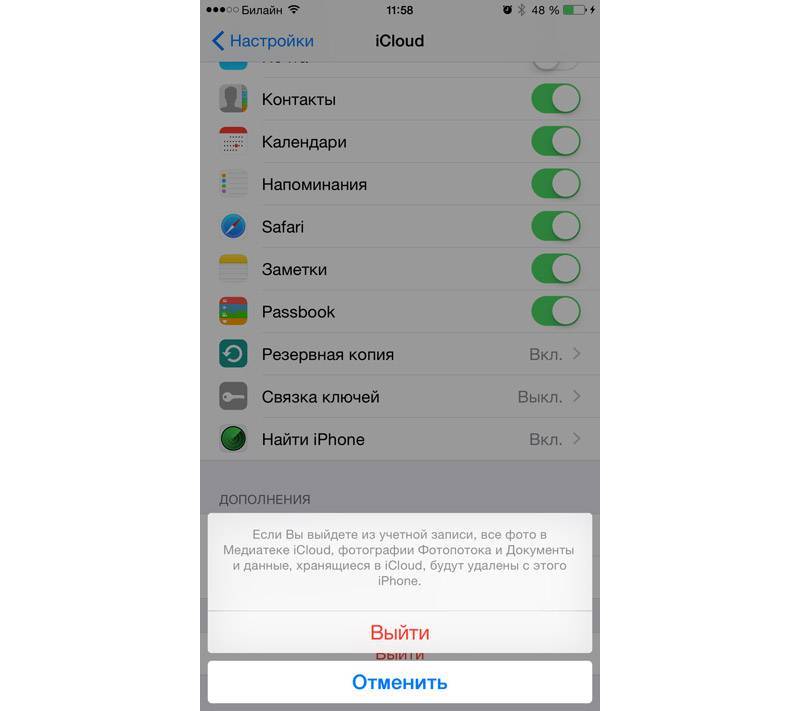
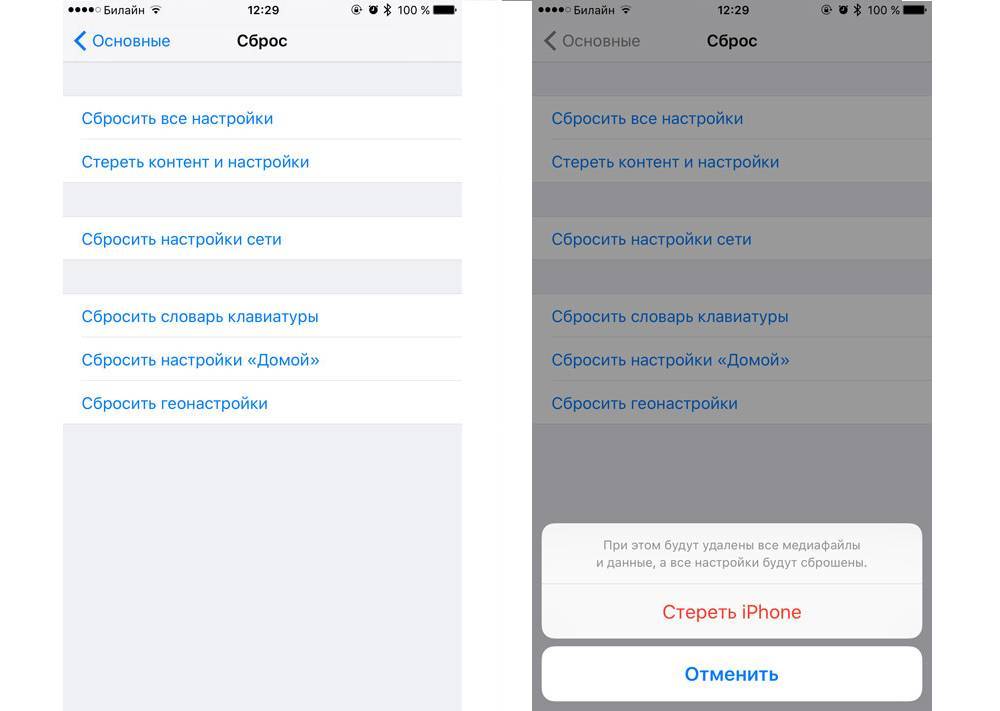

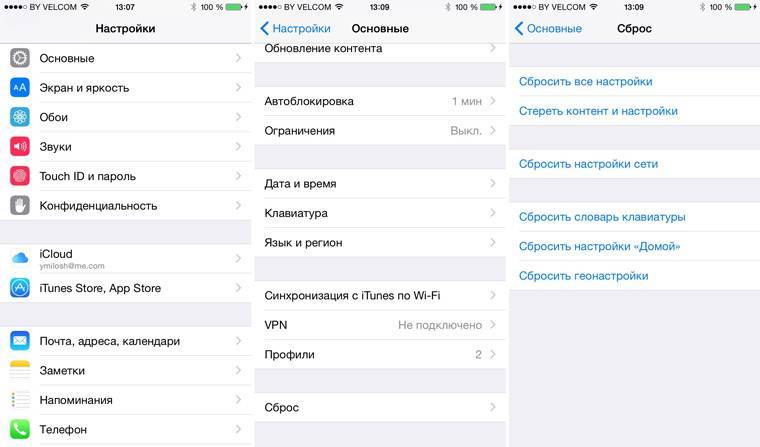
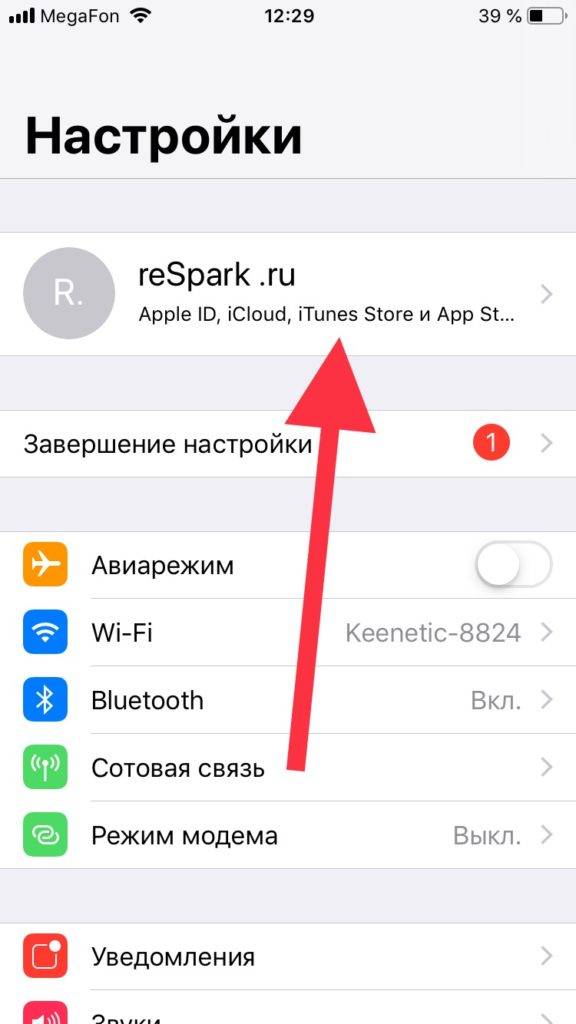

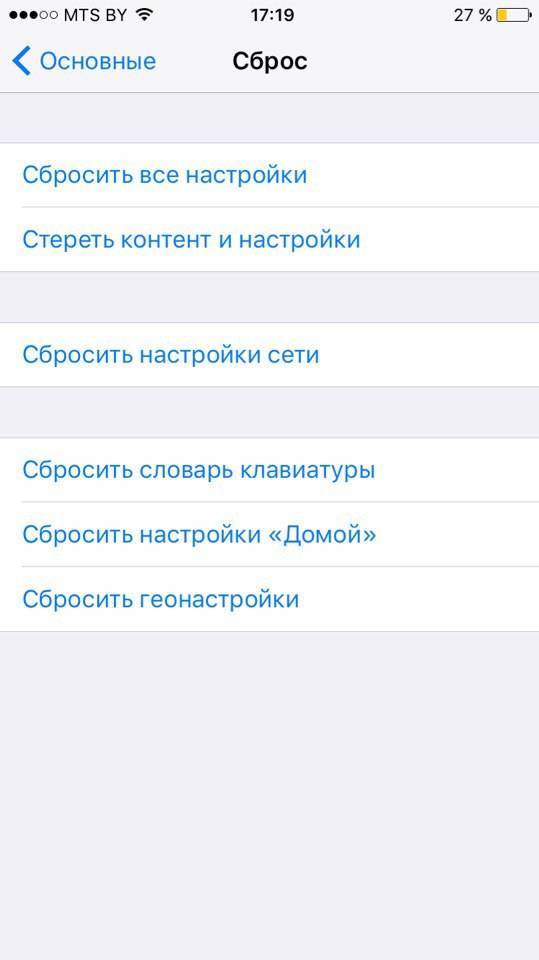
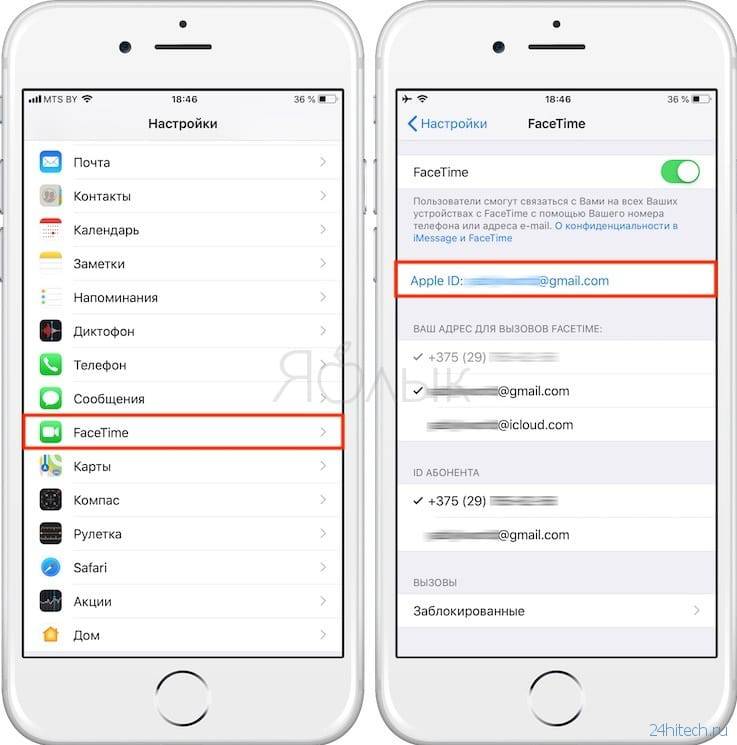
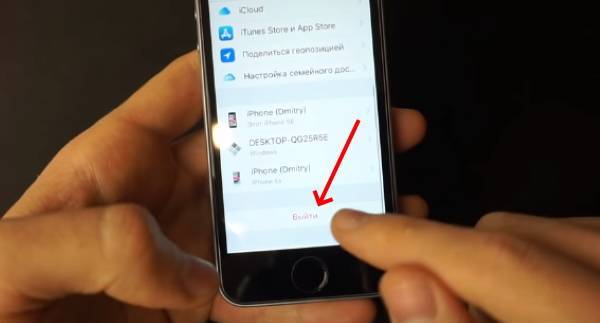
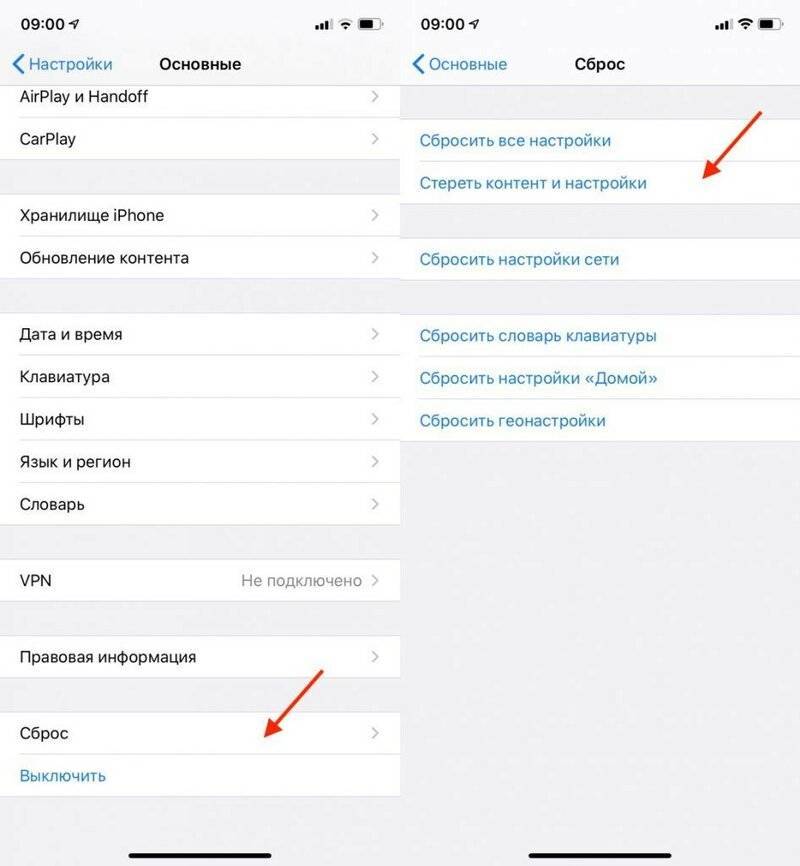
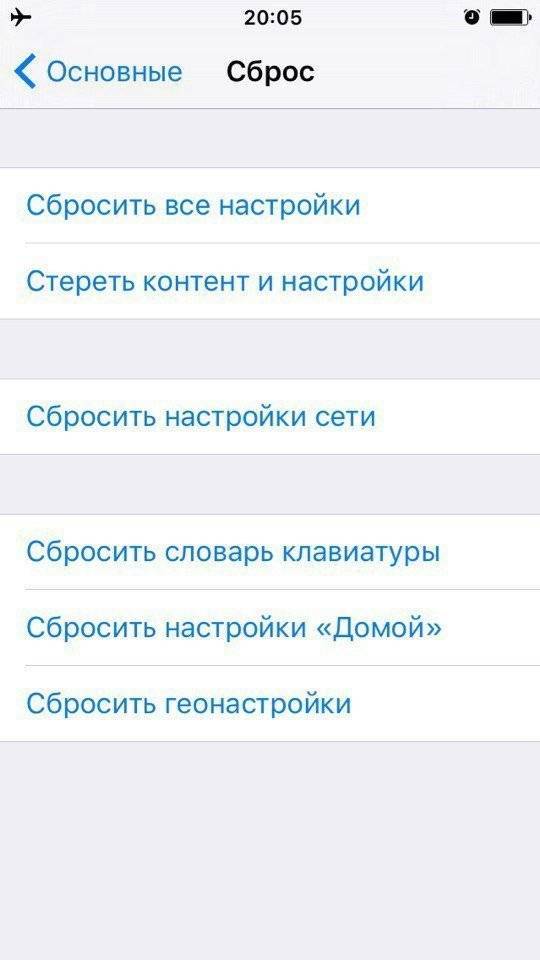
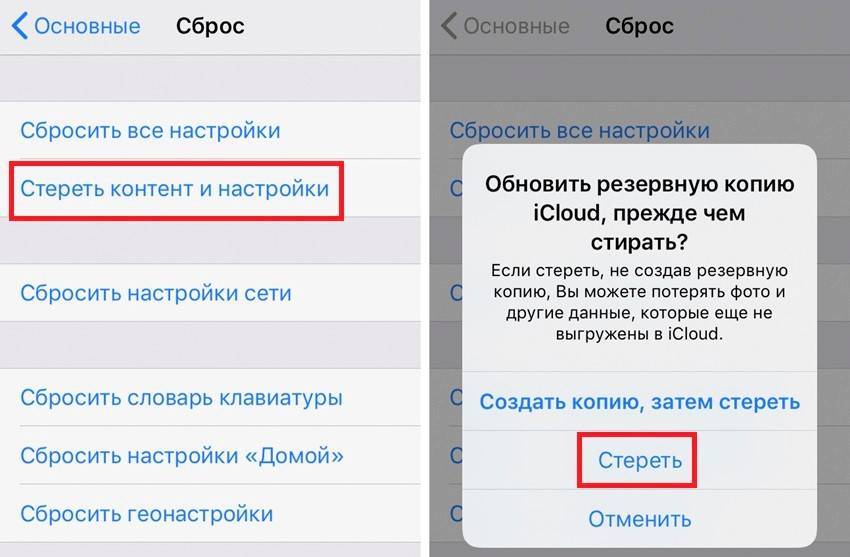
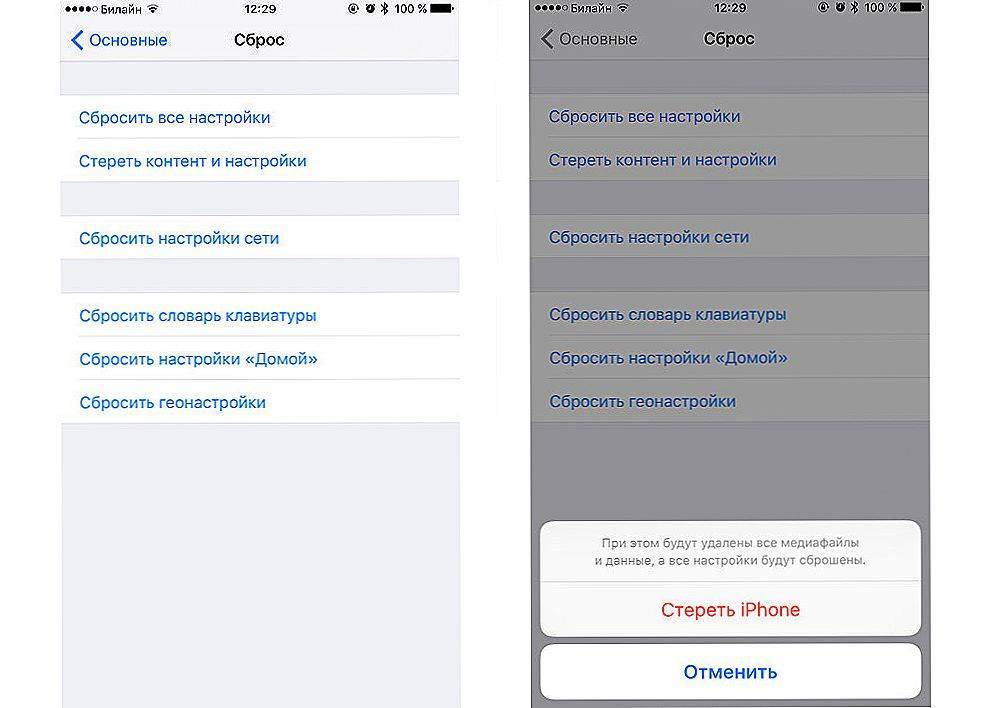
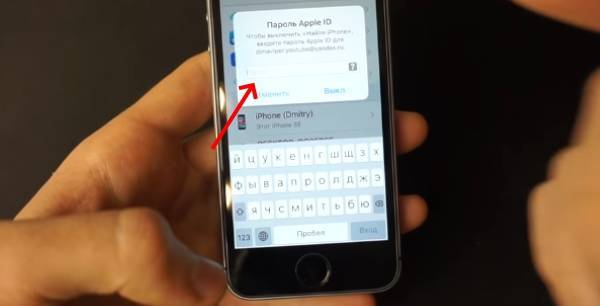
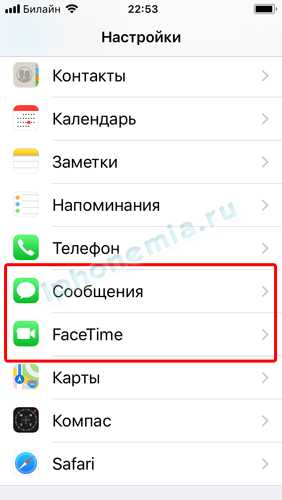
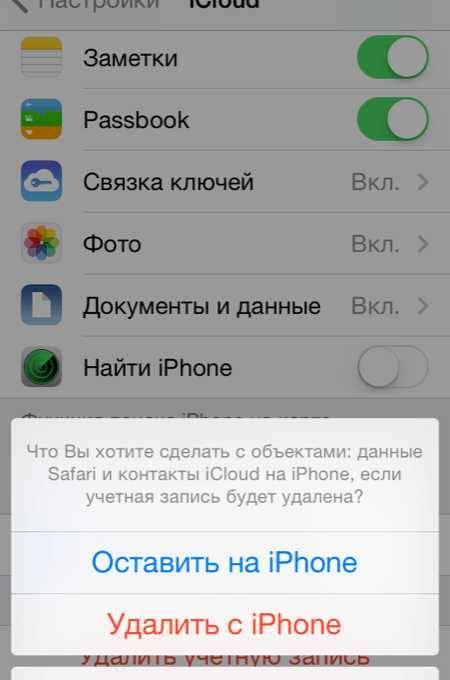
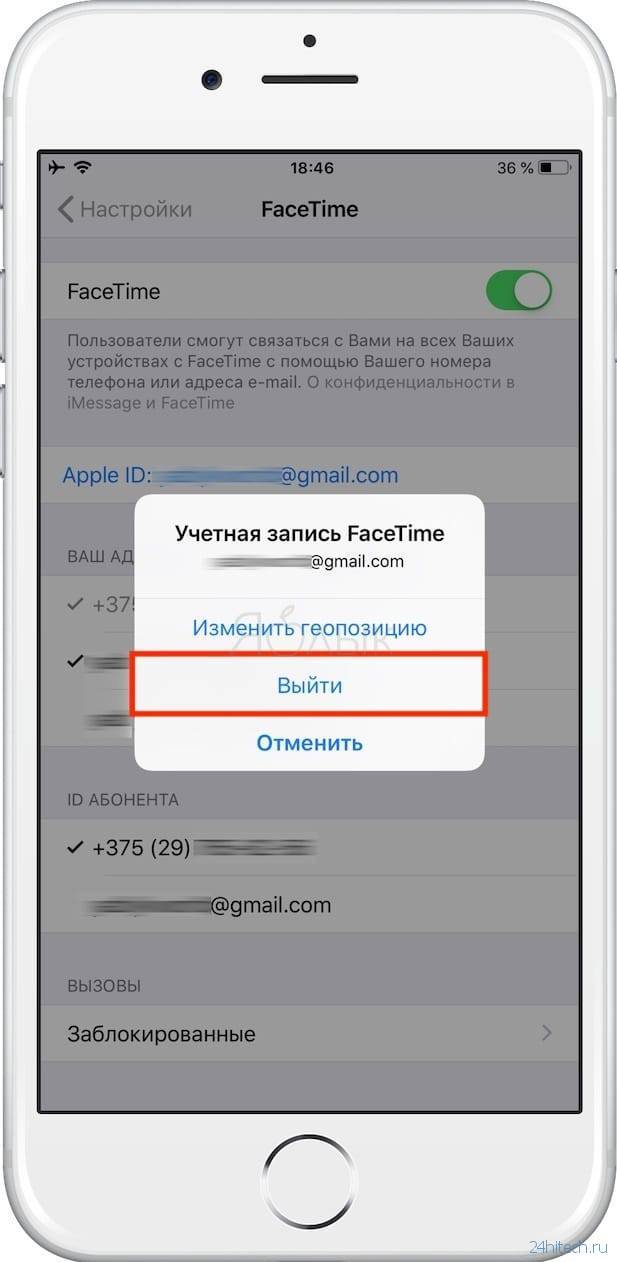
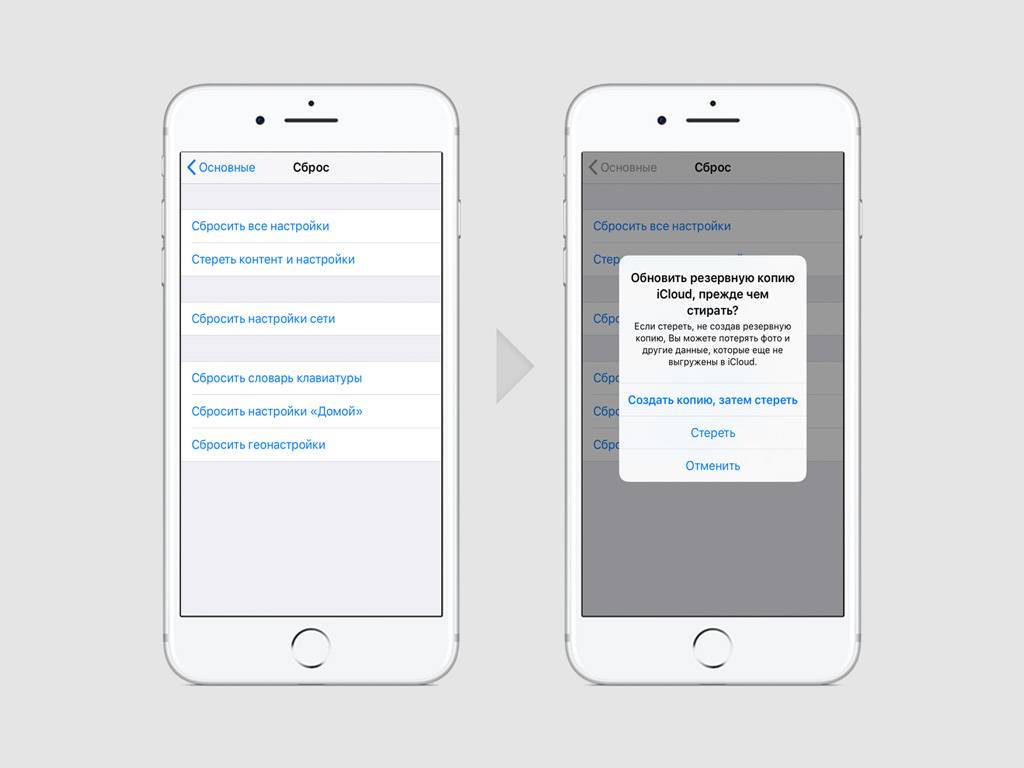
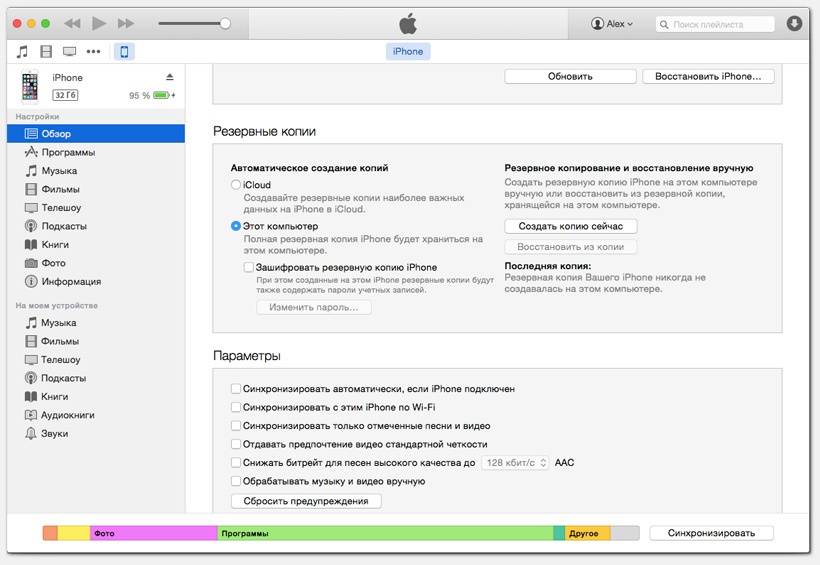
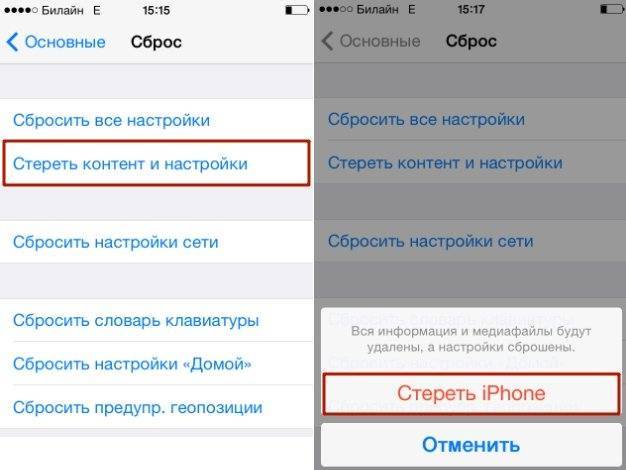
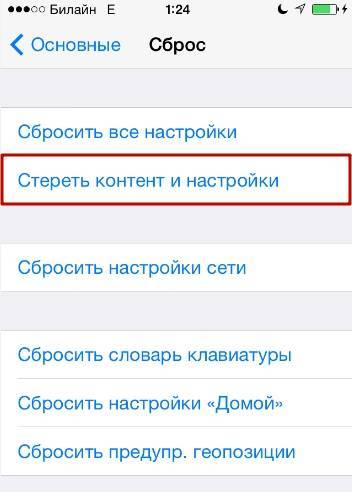
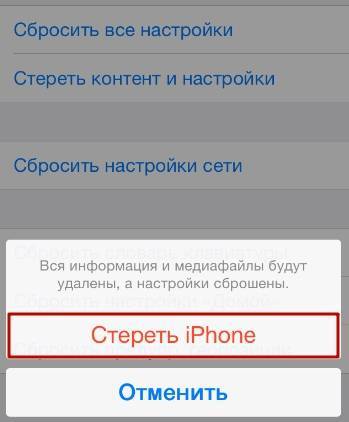
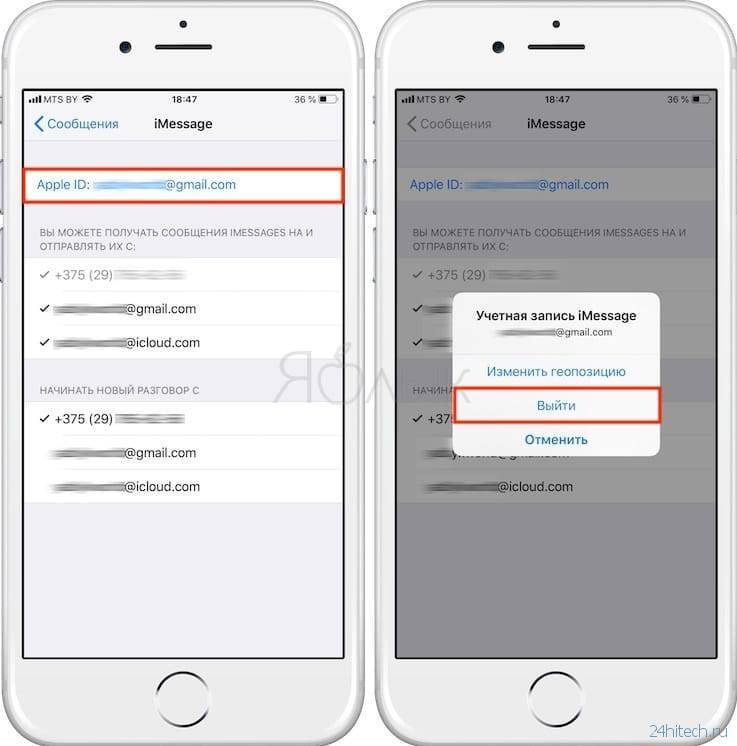

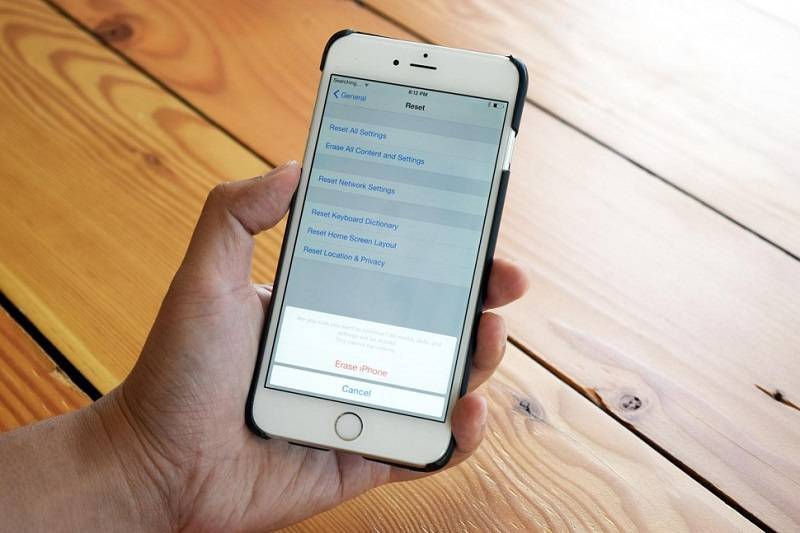
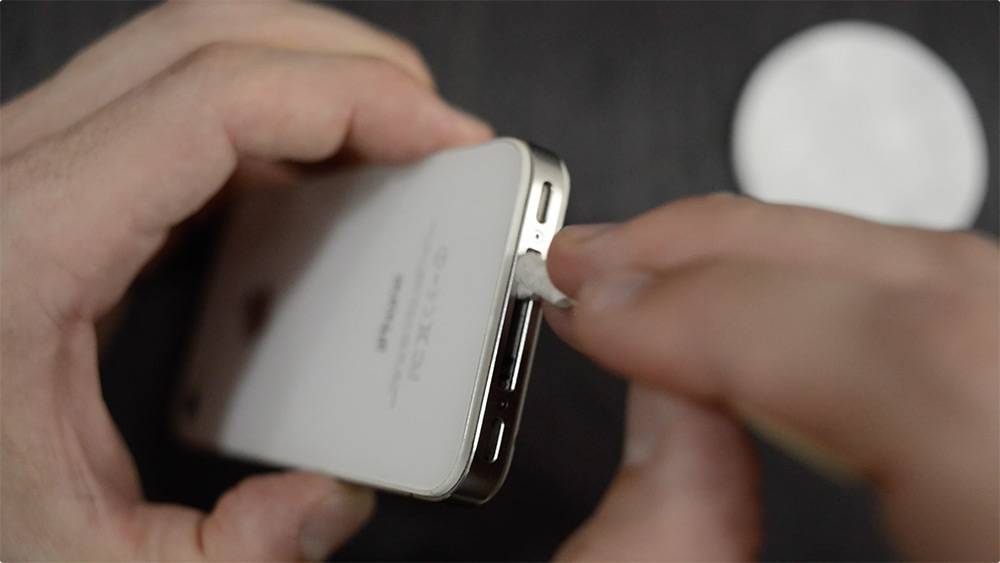
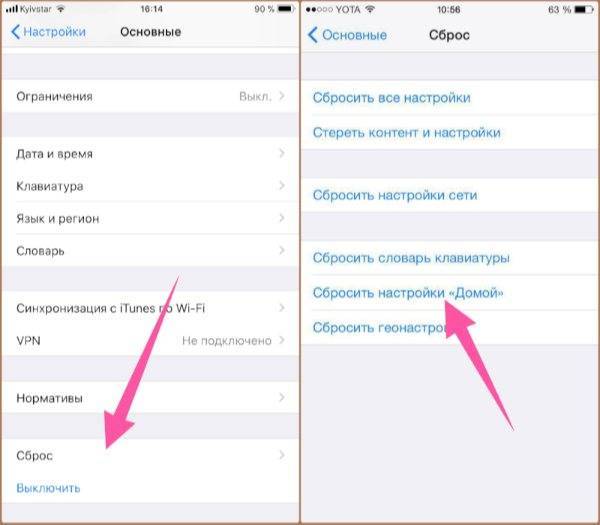
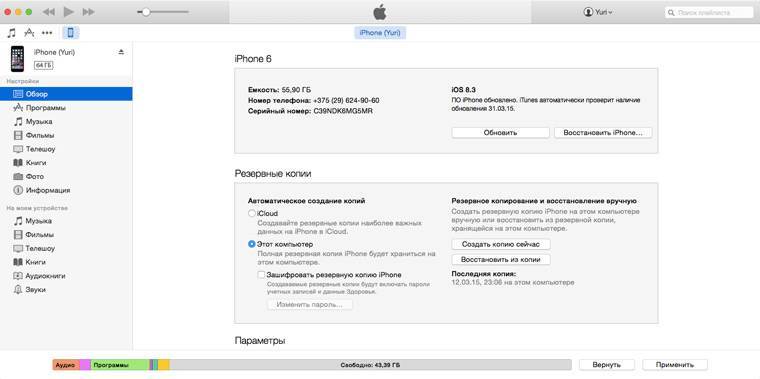
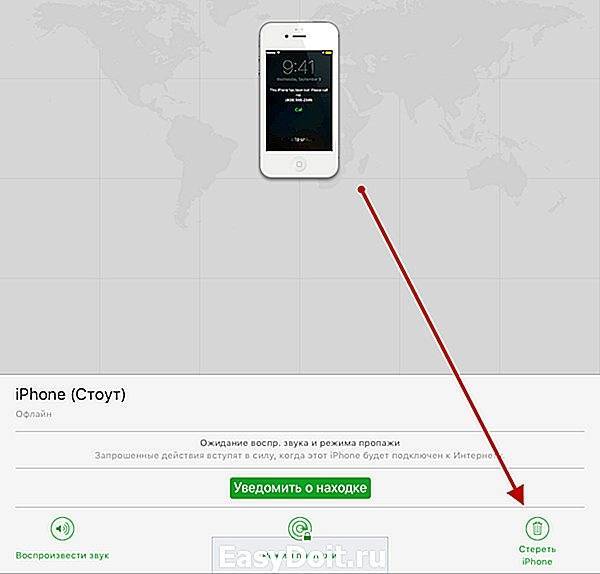
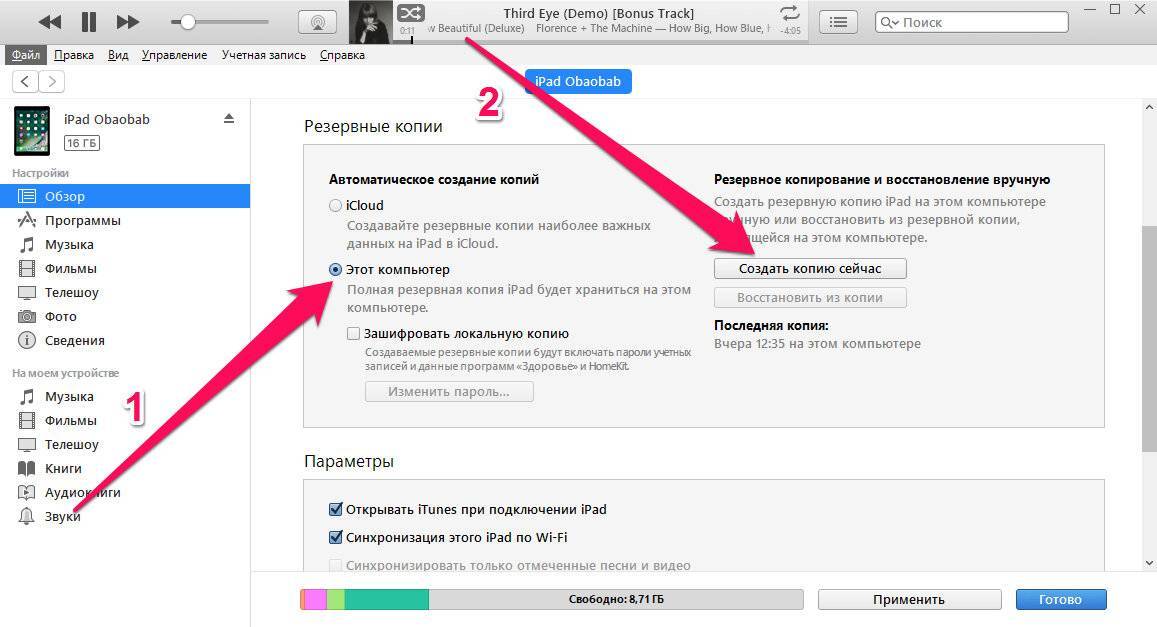
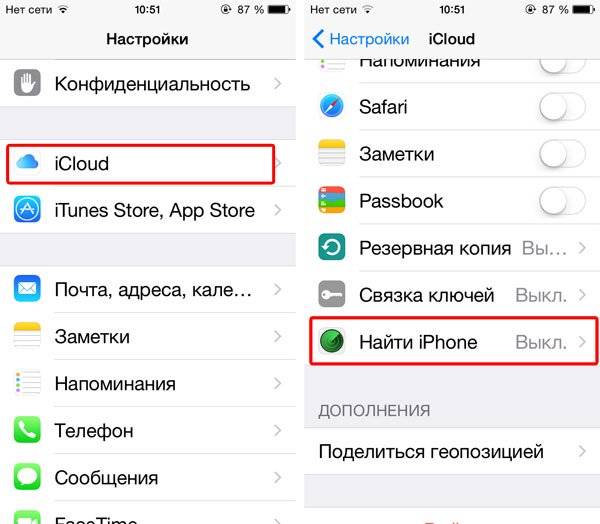
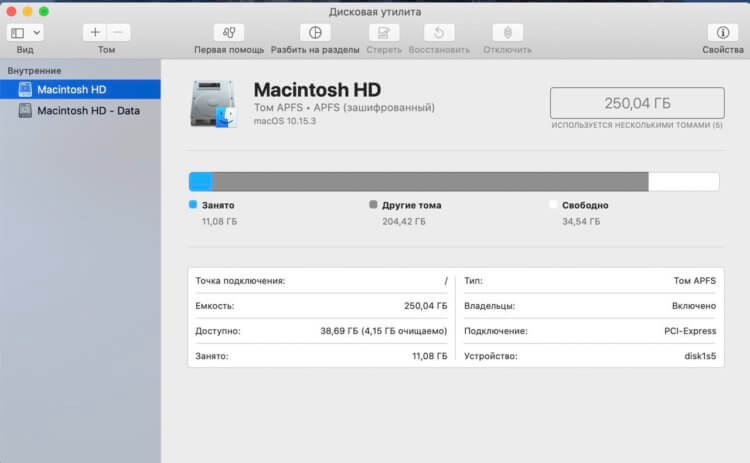
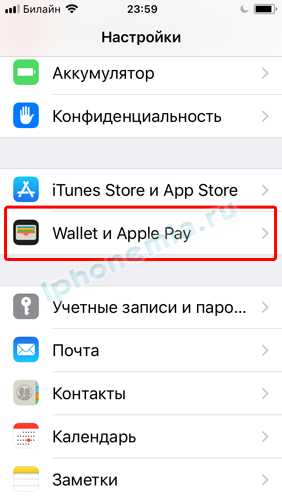
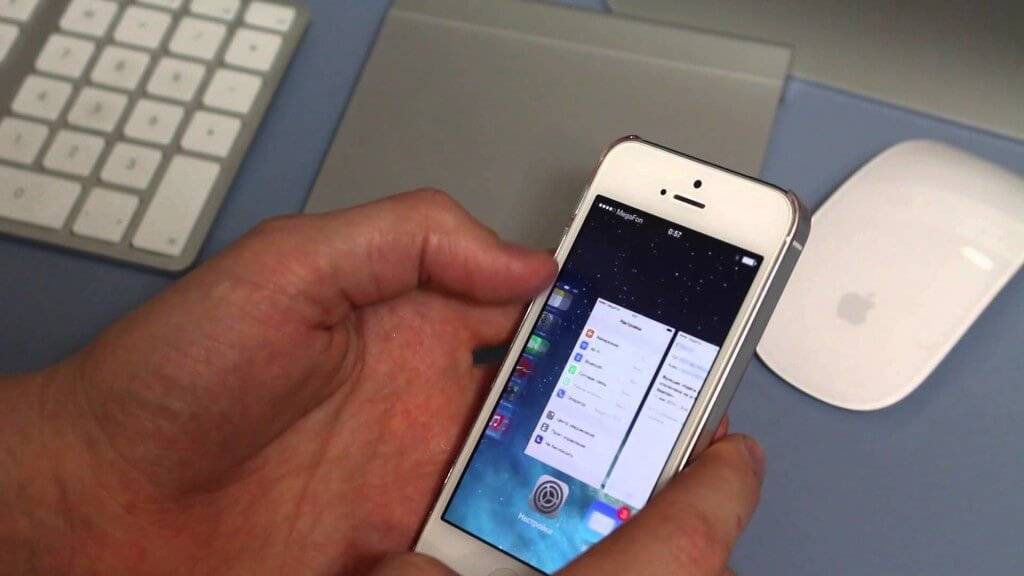
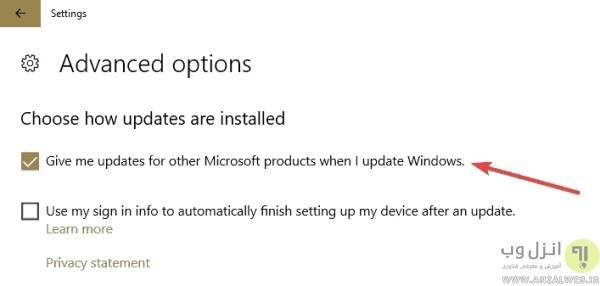
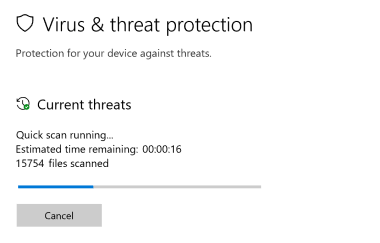
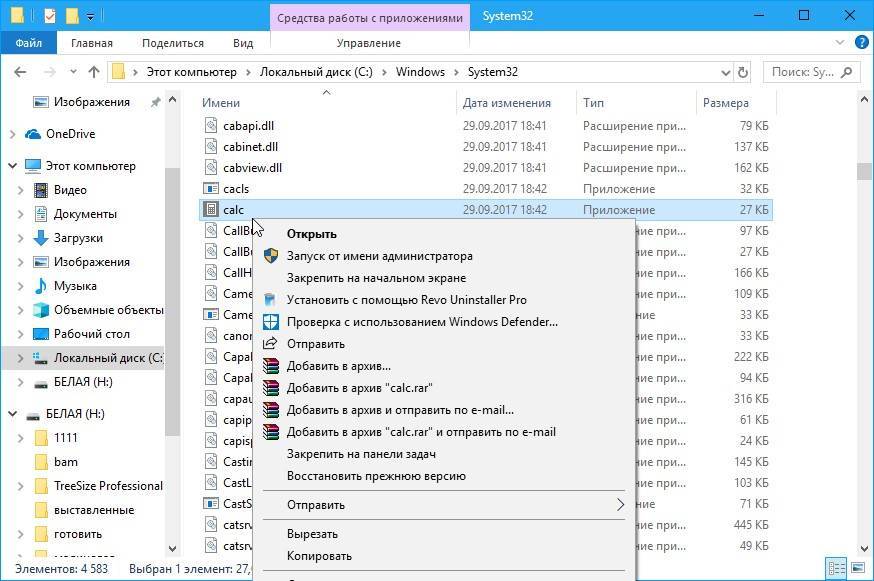
![Sdi - автоматическое обновление драйверов windows [обзор]](https://setemonic.ru/wp-content/uploads/d/a/1/da171b5c74955f44ffa22adaf9276e46.jpeg)